- 良コスパで使いやすい作図ツールを探している。
- Microsoft Visioの代替ソフトはないの?
- もっと魅力的・効果的な図解が作れたらいいのに・・・。
そんな悩みをお持ちのあなたのために、評判の高機能作図ツール『
EdrawMax
』について、特徴や価格、簡単な使い方などを解説します。
EdrawMaxは世界で3,500万回以上ダウンロードされており、フォーチュン500など名だたる企業にも導入されている高機能作図ツールです。
結論から先に書いてしまうと、EdrawMaxが向いているのはこんな人。
EdrawMaxがオススメな人のタイプ
- 安価に魅力的な図を作成したい人
- ネット環境の有無に関係なく、いつでもどこでも手軽に作図がしたい人
- Visioの互換性のある代替ツールを探している人
上記のどれかひとつでも当てはまるなら、要チェックです。
実際に管理人が使ってみたレビューもふまえた具体的なメリット・デメリットや、効果的にEdrawMaxを使いこなすコツなども詳しく紹介していますので、この記事を読めば、今よりもずっと魅力的かつ効果の高い図解が、驚くほど短時間で作成できるようになるはず。ぜひ最後までご覧ください。
-

-
【2022年版】フローチャート作成ツールおすすめ13選(無料あり)
続きを見る
無料体験版・ダウンロード配布中!
280種以上のテンプレートが15日間無料で試せる『EdrawMax 無料体験版』がおすすめ。会員登録も不要!
» EdrawMax(無料体験版)はこちら
Wondershare EdrawMaxとは?
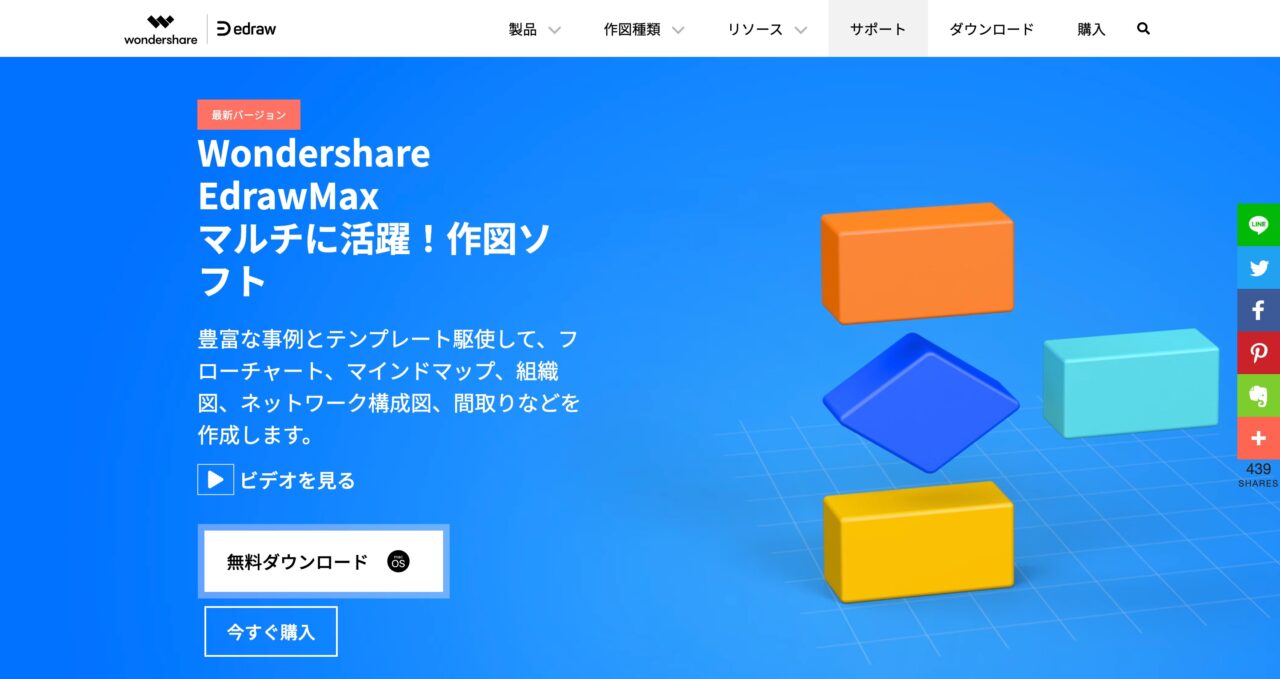
Wondershare EdrawMax(ワンダーシェア・エドラマックス)は、「作図(図解作成)」に特化したドローイングソフトです。
あらかじめ豊富なテンプレートが多数揃っているのが大きな特徴で、フローチャートや組織図、ネットワーク構成図といったビジネスによく用いる図解が手軽に作成できるほか、住宅図面や間取りの製作にも対応しているなど、まさに「オールインワン」の作図ツールと言えます。
なぜ、作図ツールが必要なのか?
「百聞は一見にしかず」という格言も示すように、情報を文章だけでなく視覚的にわかりやすく表現すること(図解)は、読者の理解を助け、望む成果を引き出しやすくします。
しかし、ゼロから手書きで見やすい図を描くのは、素人にはなかなか難しいものです。
ExcelやWordでも簡単な描画はできますが、あくまで機能の一部といった感じで操作性も悪く、見栄えもよくないですよね。
その点、図解作成に特化した作図ツールは、あらかじめ用意された美しいテンプレートを選ぶだけで、誰でも簡単に魅力的な図が作れるのが大きなメリットと言えます。
EdrawMaxの特徴
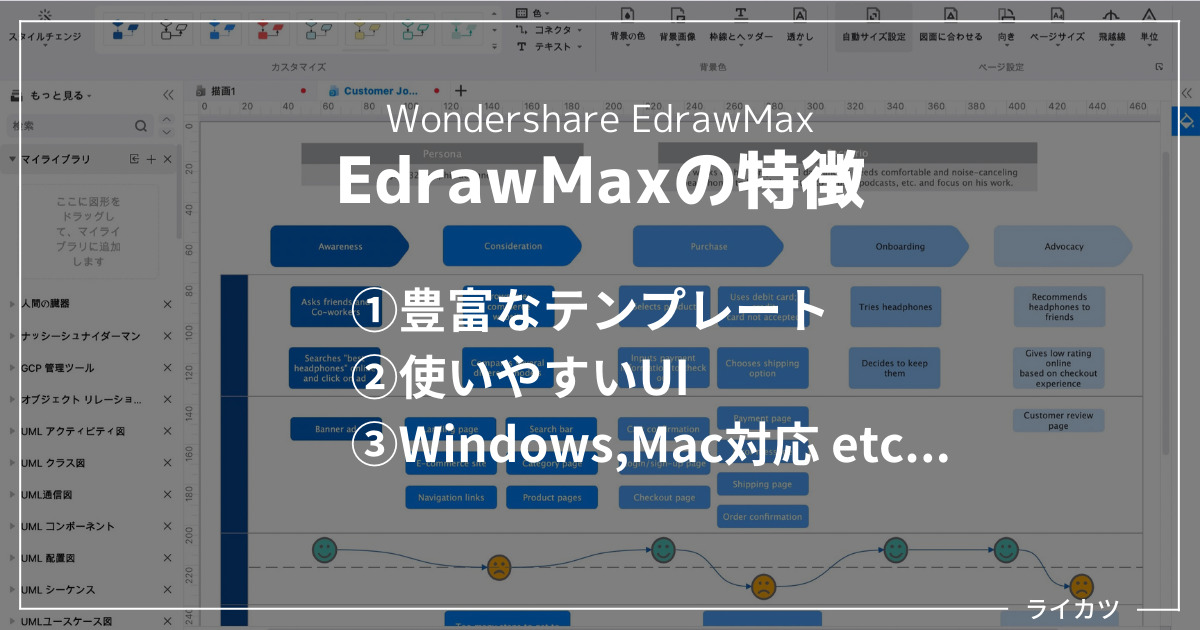
280種・2,000以上の豊富なテンプレート
EdrawMaxの最大の特徴は、なんといっても膨大な種類のテンプレートです。
- フローチャート
- タイムライン
- 組織図
- ガントチャート
- 特性要因図
- UML図
- ネットワーク構成図
- マインドマップ
- 間取り(フロアプラン)
- 機械設計図
などなど、目的にピッタリ合ったテンプレートを選ぶだけで、誰でもすぐに美しい図解が作成できます。
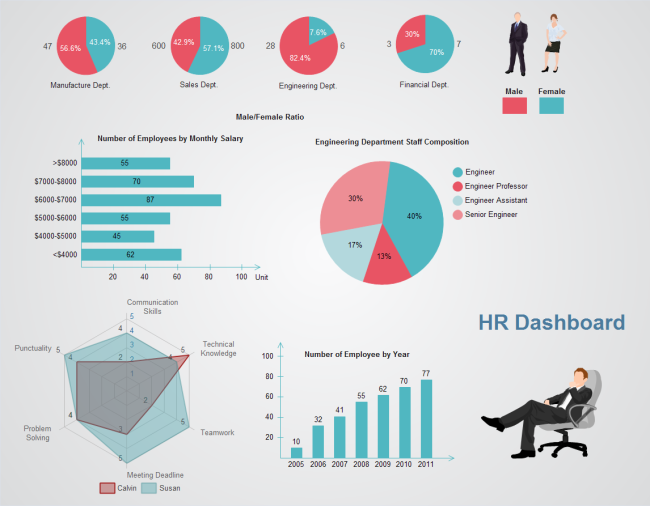
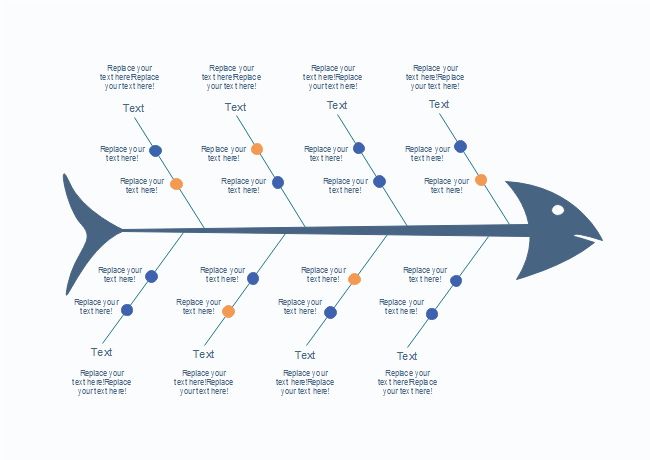
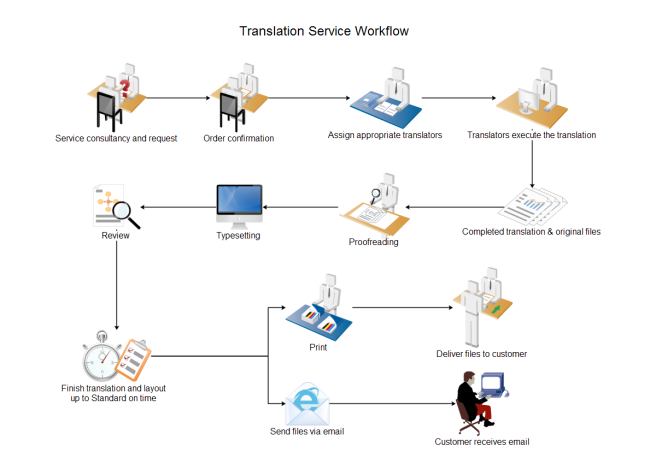
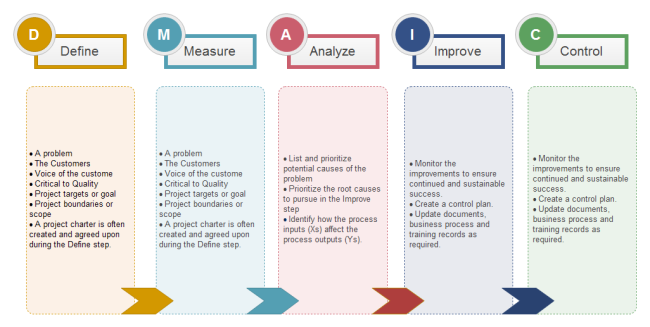
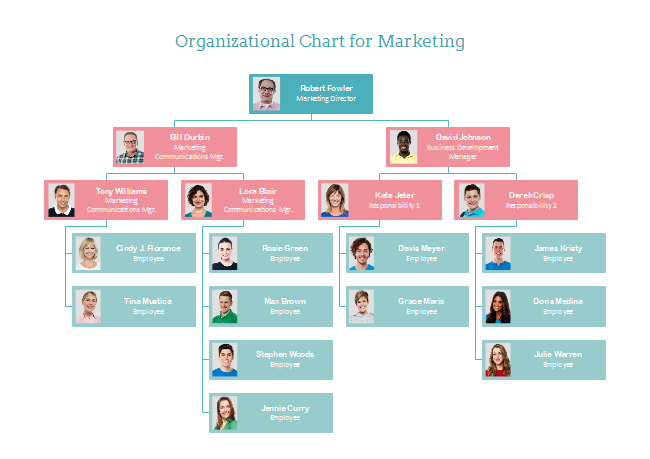
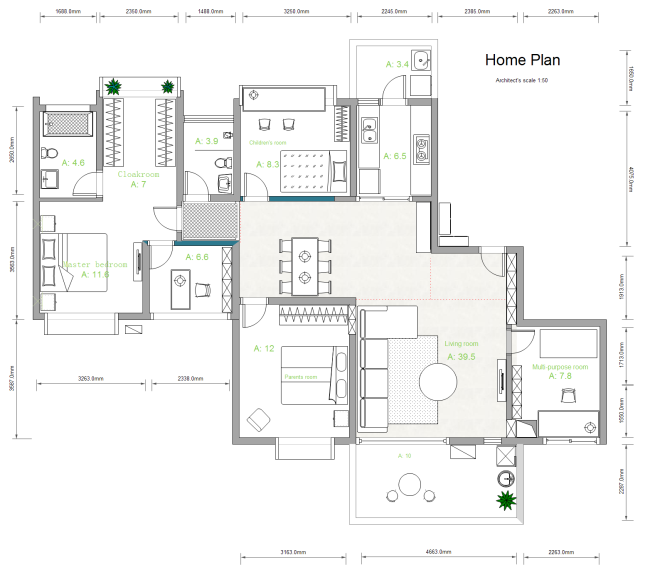
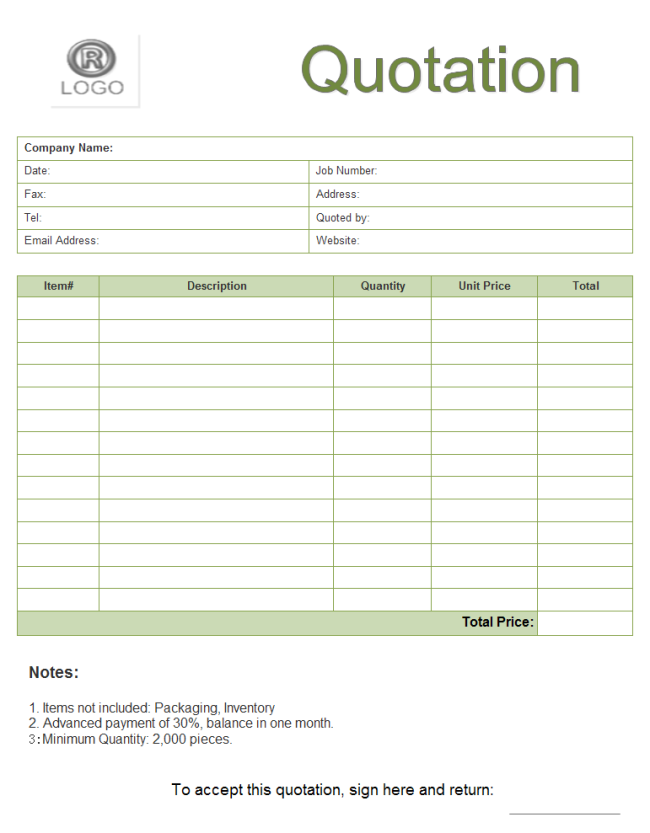
公式が用意したものだけでなく、ユーザーが投稿したさまざまなテンプレートが無料で利用できるので、きっとお気に入りのデザインがいくつも見つかるはずですよ。
初心者でも簡単に操作できるUI
ドローイングツールというと初心者にはハードルが高いイメージがありますが、EdrawMaxはできる限り操作を簡略化することで、直感的に作図ができるようになっています。
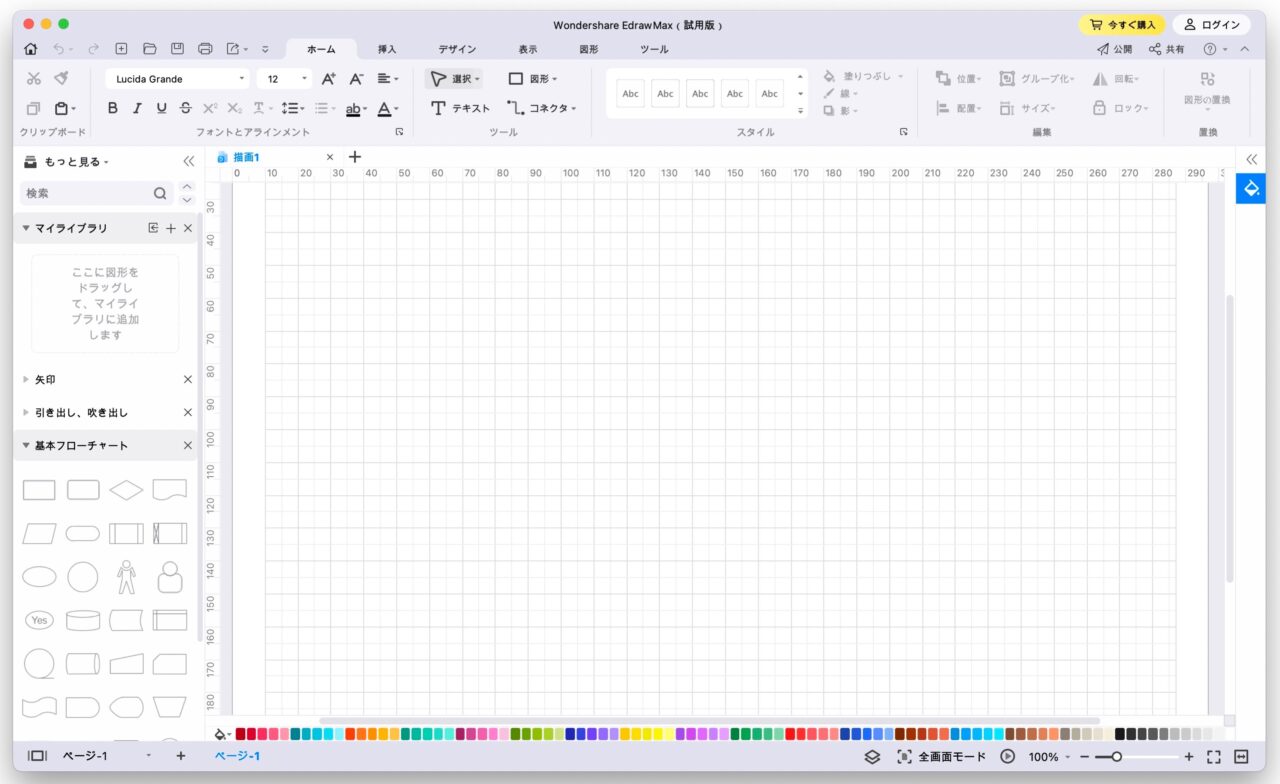
詳しくは使い方解説の項で紹介しますが、特にマニュアルなどなくても操作に迷うことはほぼありません。
追加プラグインのインストールなども不要なので、導入したらすぐに使い始められますよ。
さまざまなファイル形式に対応
EdrawMaxはいろいろな用途に対応したファイル形式で、図解が保存できるのもポイントです。
- 画像(jpg、png、bmp、gif、tiff、svg、eps、ps等)
- Office(docx、xlsx、pptx)
- Visio
- HTML
書類やプレゼン資料、メール送信用のサンプルファイルやブログのアイキャッチ画像など、さまざまな利用シーンにしっかり対応してくれます。
Microsoft Visioと互換性あり
上記のとおり、EdrawMaxはVisio形式のエクスポート(ファイル出力)に対応しているので、取引先や共同編集者がVisioユーザーの場合でも面倒な手間をかけずにファイルのやり取りが可能です。
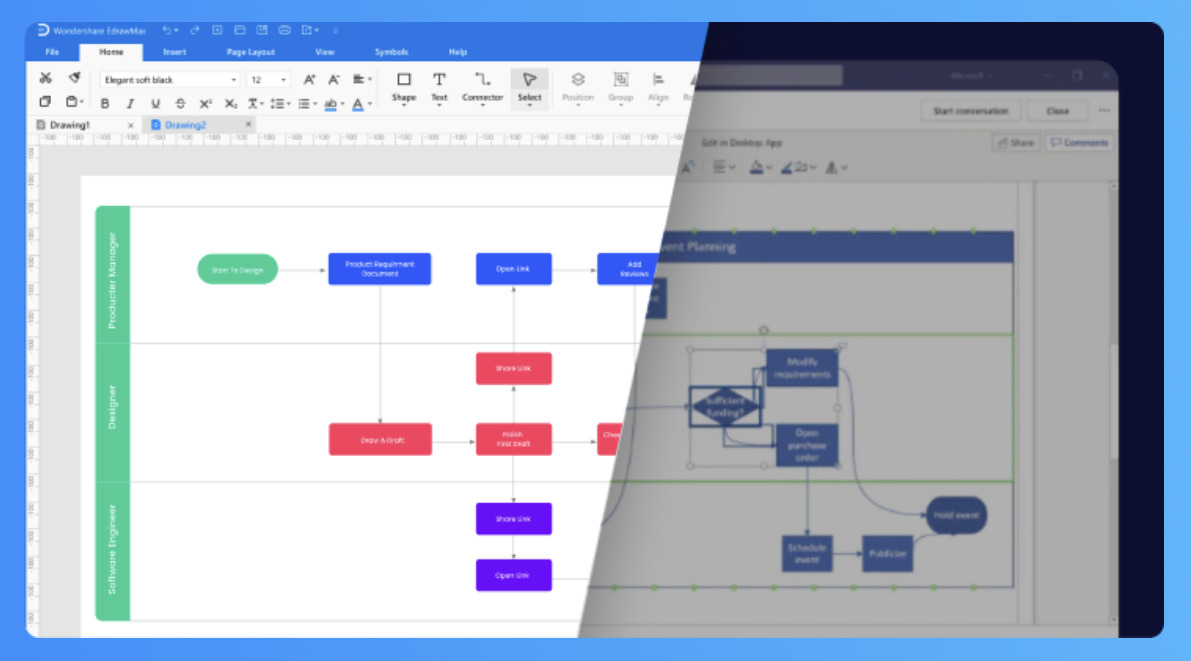
もちろんVisioファイルをEdrawMaxで開くこともできますので、これまでVisioを使っていた人もスムーズに移行できますね。
Windows・Mac・Linuxで使える
EdrawMaxはクロスプラットフォームアプリなので、どんなOSでも利用可能です。
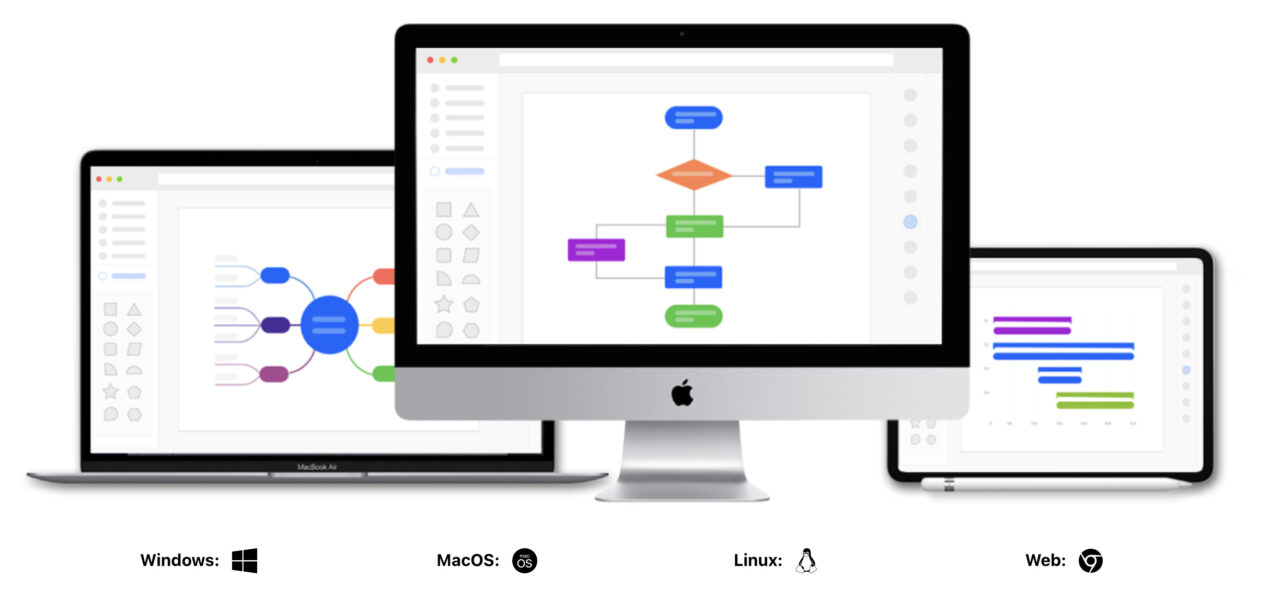
1つのライセンスで2台までインストールできるので、WindowsとMacを併用している人も安心ですね。
スマホ(iPhone・Android)やiPadでも使える【Web版】
専用のモバイルアプリは今のところ存在しませんが、Web版があるのでスマホやタブレットでの作図も可能です。

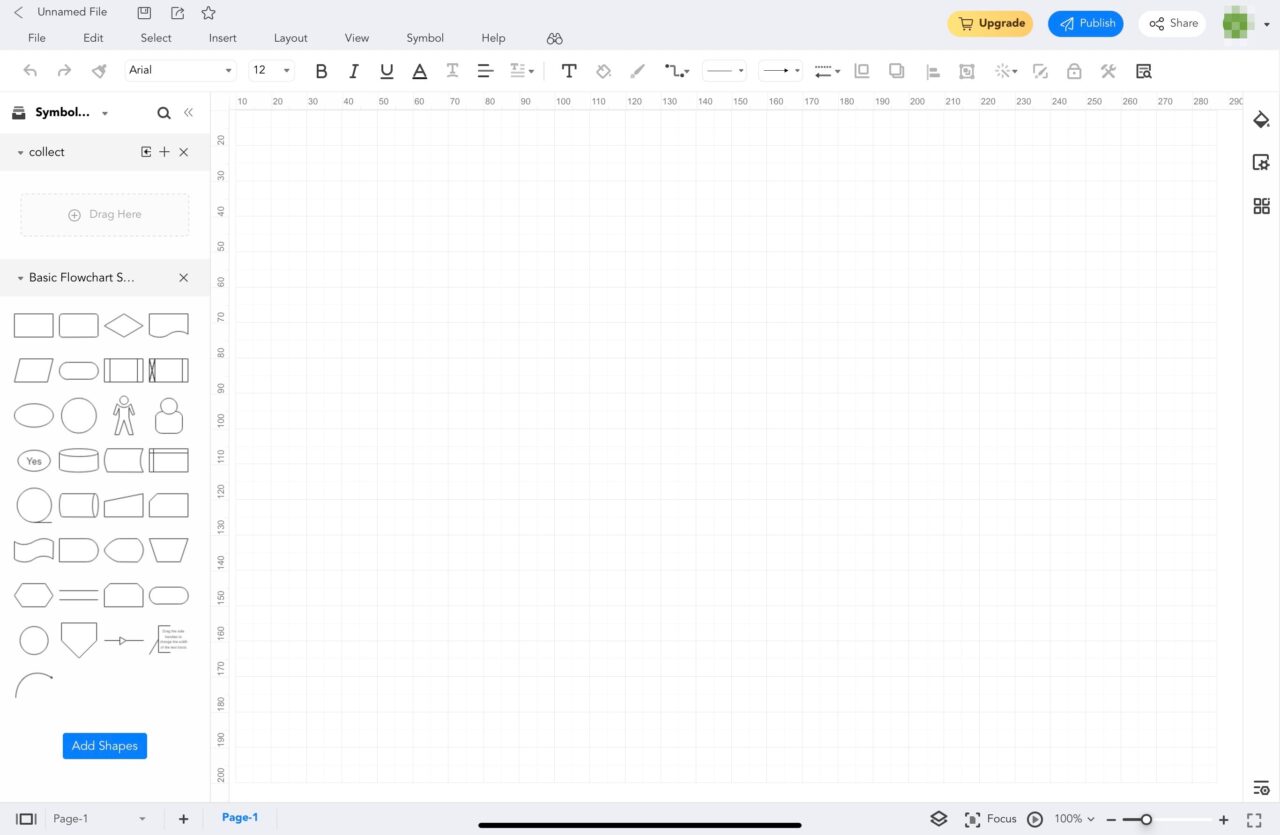
お得な料金プラン(試用版あり)
EdrawMaxには、「1年間プラン」と「永久ライセンス・プレミアム」の2種類の料金プランが用意されています。
| 項目 | 1年間プラン | 永久ライセンス・プレミアム |
|---|---|---|
| 支払い | 自動更新 | 1回のみ(買い切り) |
| アップグレード | 1年間無料 | 永久無料 |
| 端末 | デスクトップ+Web | デスクトップ+Web |
| 技術サポート | 1年間無料 | 永久無料 |
| クラウド | 1GB | 10GB |
| 有効化 | ログイン必要 | 登録不要 |
他にも企業向けのビジネスプラン(まとめ買い)や学生・教職員向けの学割プランなどがあります。
姉妹ソフト『EdrawMind』とのお得なバンドルセットもおすすめ。詳しくは記事後半の価格解説で。
15日間無料で試せる体験版(試用版)があるのもありがたいですね。
EdrawMaxの使い方解説
ここからはEdrawMaxの基本的な操作方法や、代表的な機能を解説していきます。
ダウンロード
EdrawMax
のTOPページで「無料ダウンロード」をクリックします。
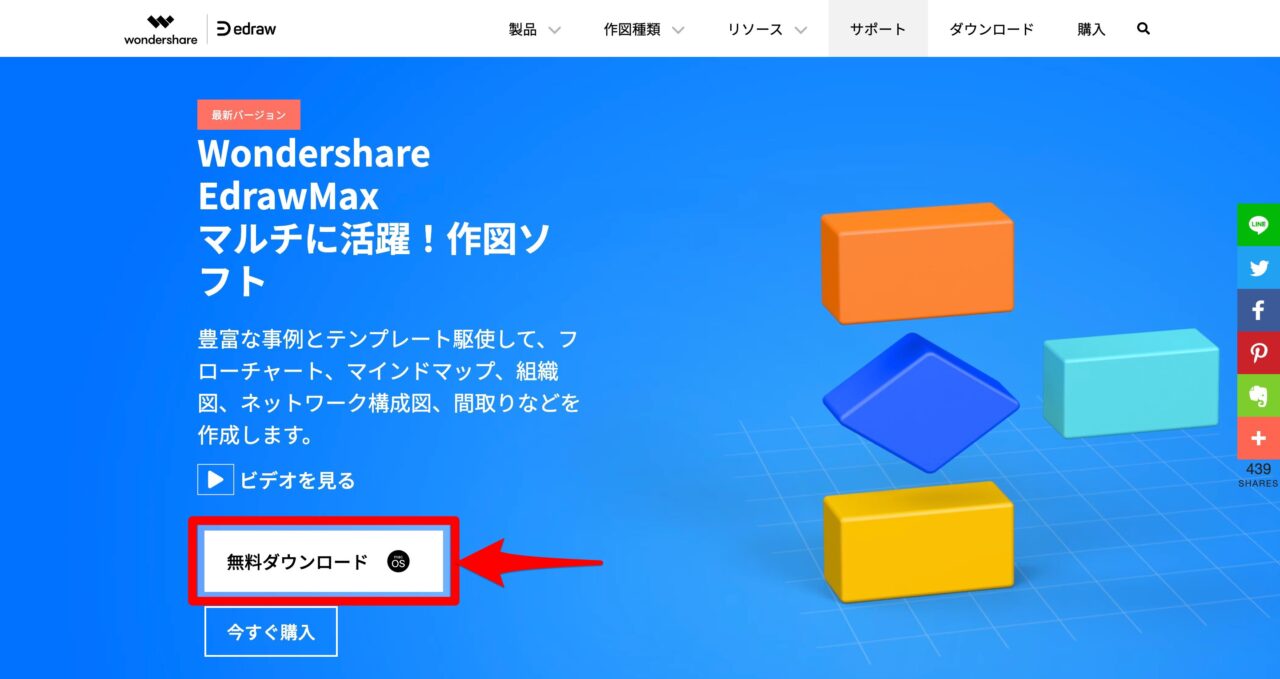
自動的にインストールファイルがダウンロードされます。
インストール
ダウンロードしたzipファイルを開くとインストールファイルが解凍されるので、あとはそちらを起動すればインストールが開始されます。
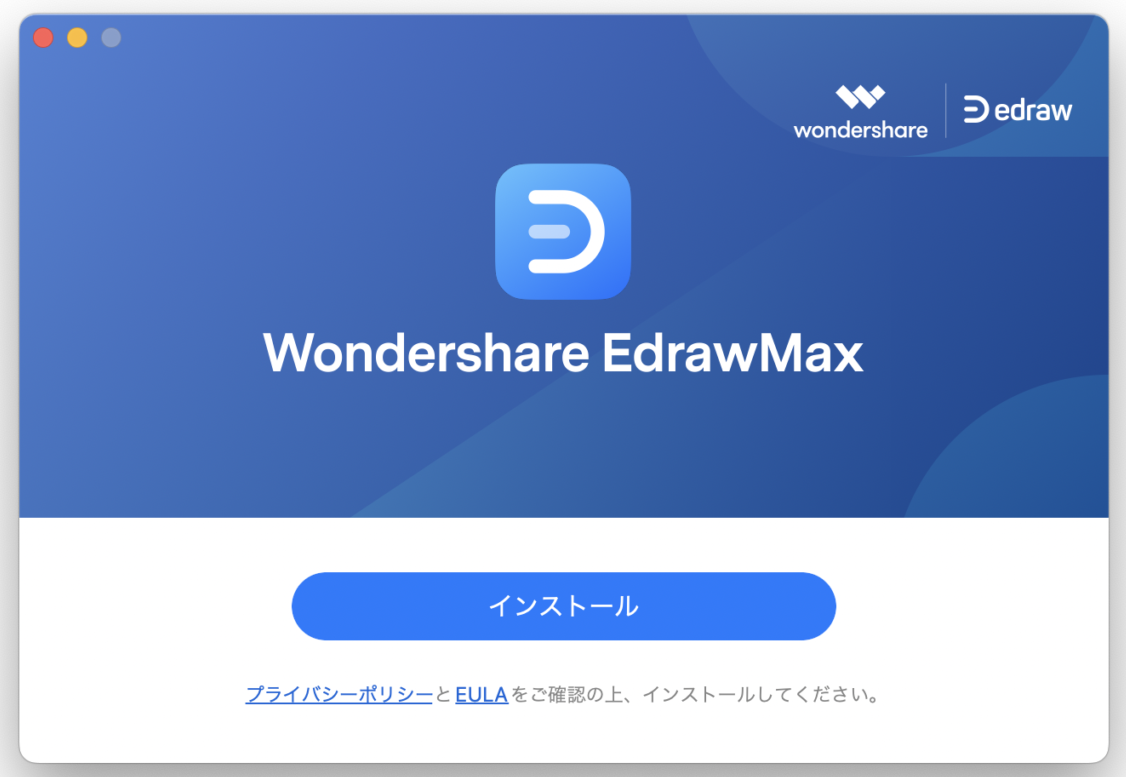
インストールが終了すると、自動でアプリが起動します。
基本操作(簡単な作図法)
テンプレートを選択
ソフトを起動するとテンプレートの選択画面になります。
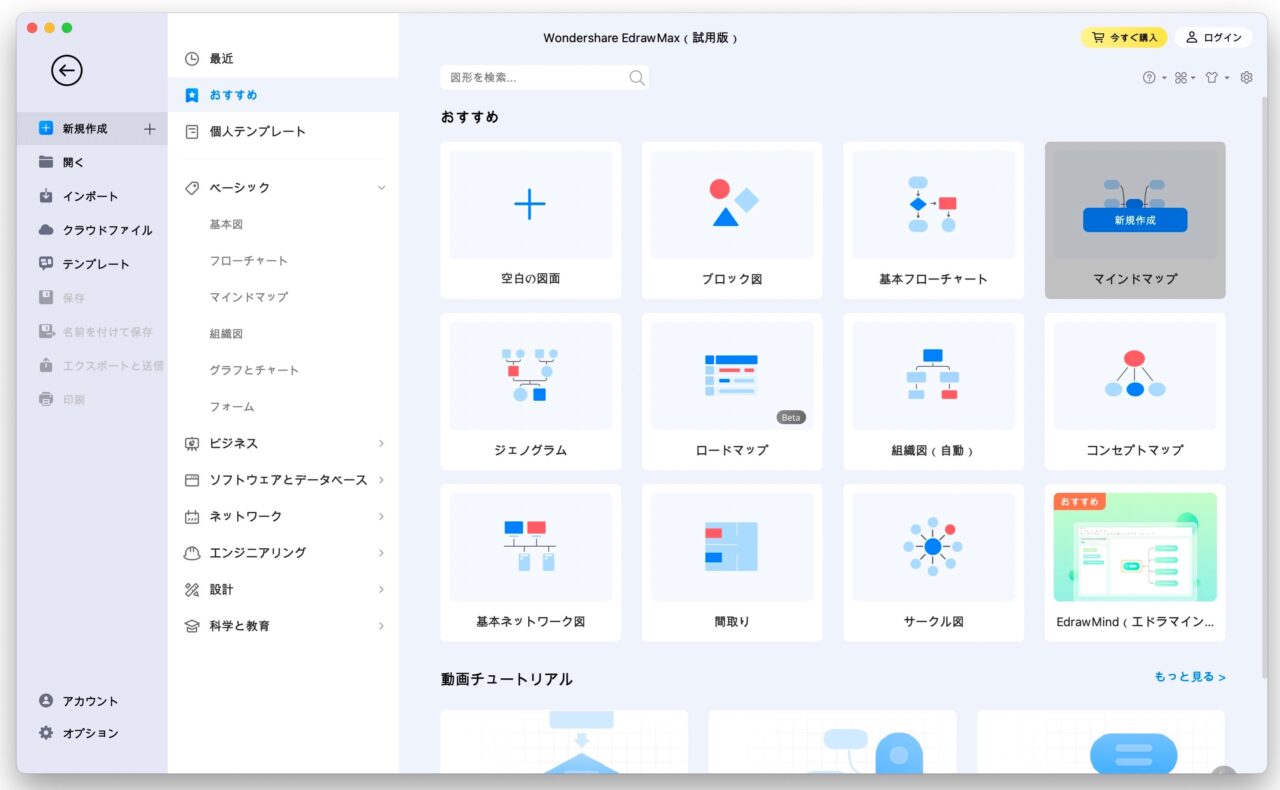
白紙(空白の図面)から始めることもできますが、初心者は目的に合ったテンプレートを選ぶのがおすすめです。
図形を選択・配置
左のツールボックスから好みの図形(シェープ)をドラッグ&ドロップします。
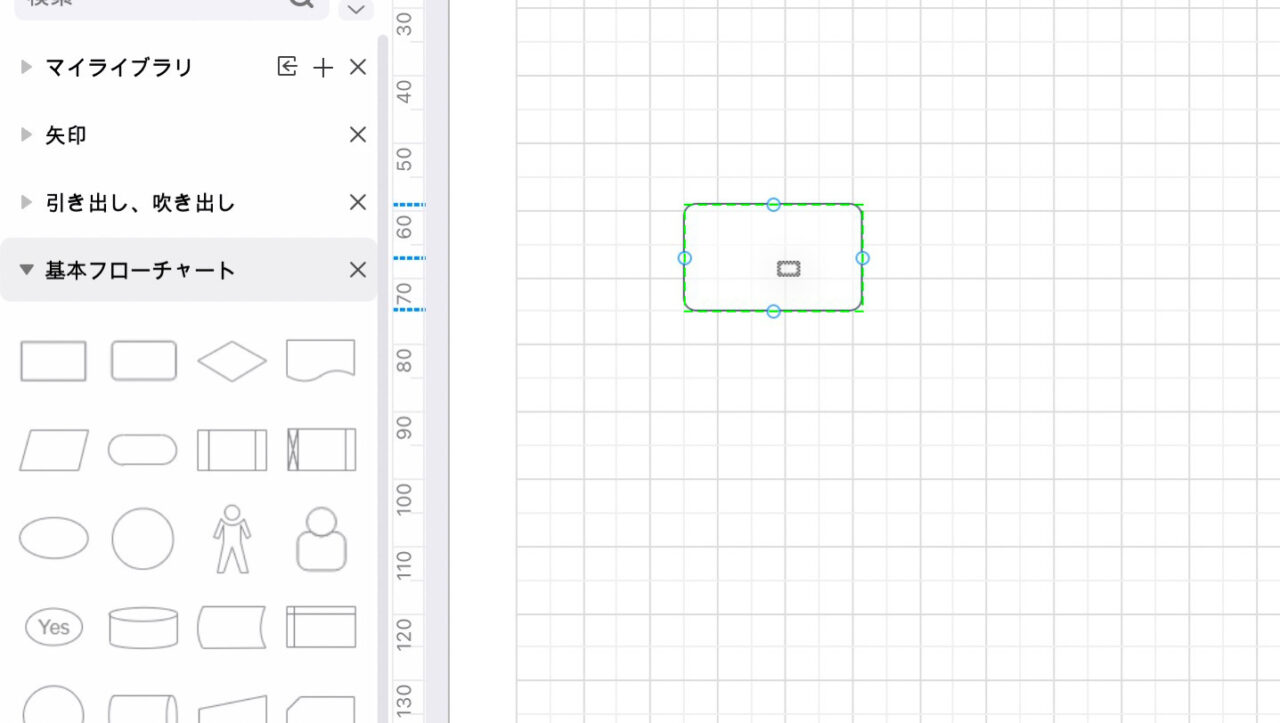
シェープは自由に移動や回転可能。色やスタイルの変更もこちらからできます。
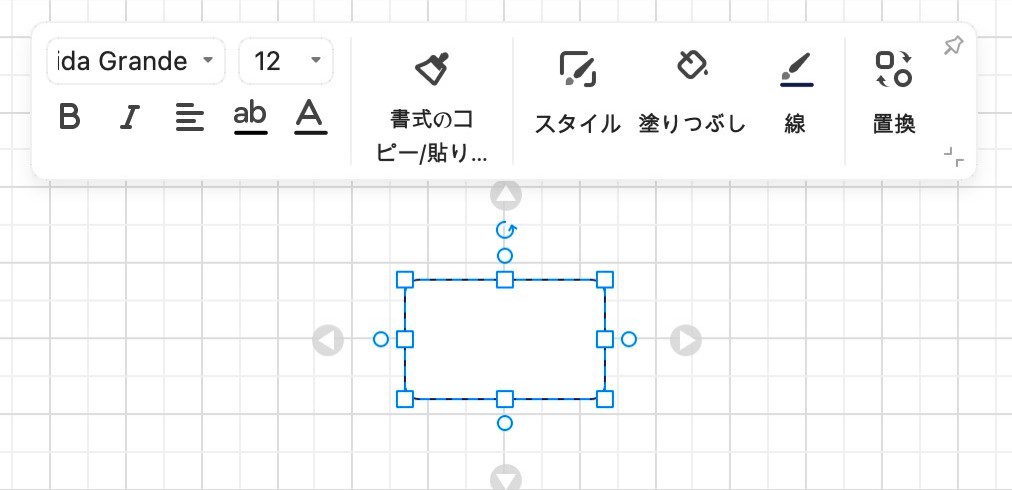
複数のシェープをグループ化すれば、移動や配置がもっと簡単になります。
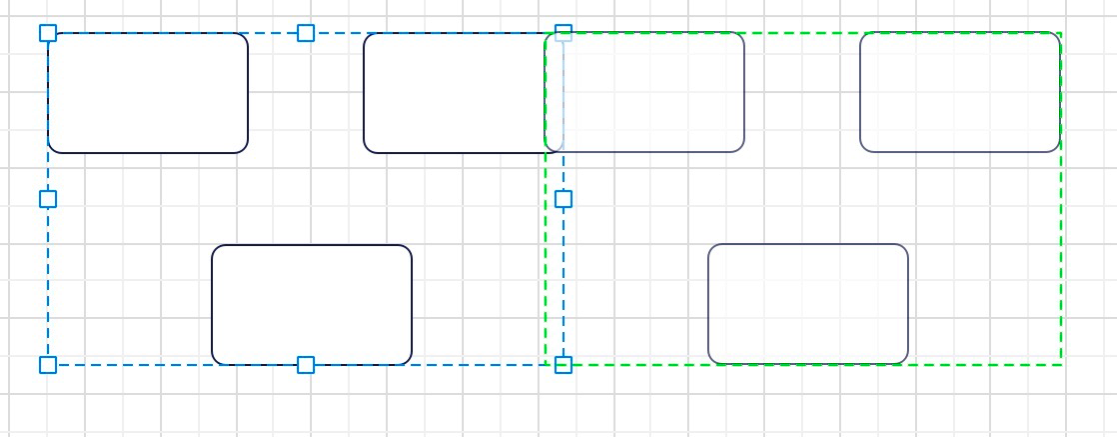
テキストを追加
シェープをダブルクリックすれば、中にテキストを入力できます。
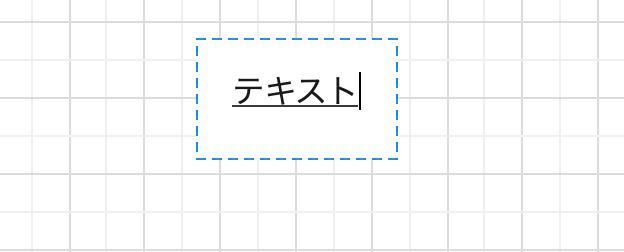
書式の変更もシェープの編集ツールから行えます。
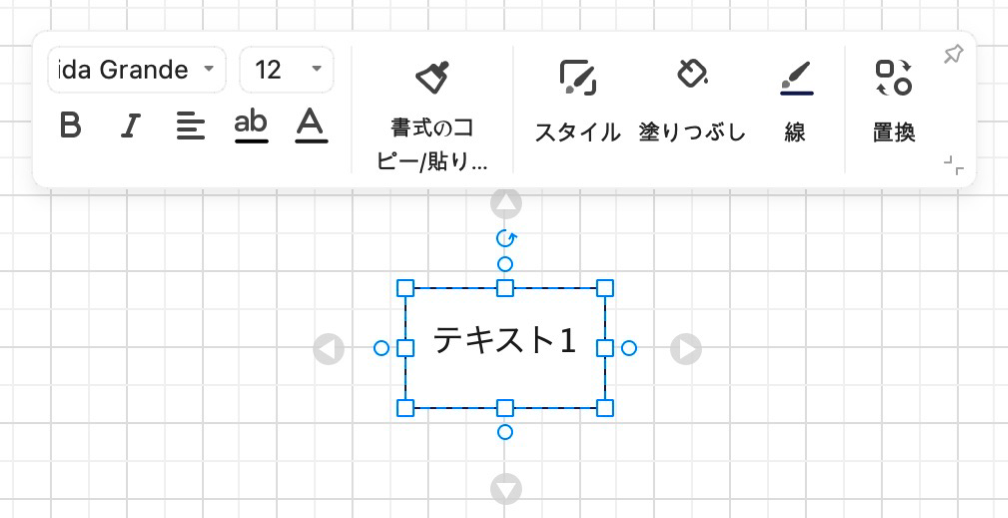
カスタマイズ(デザイン)
クイックスタイルやドキュメントテーマを使えば、面倒な編集作業をしなくても手軽に整ったデザインに変更できます。
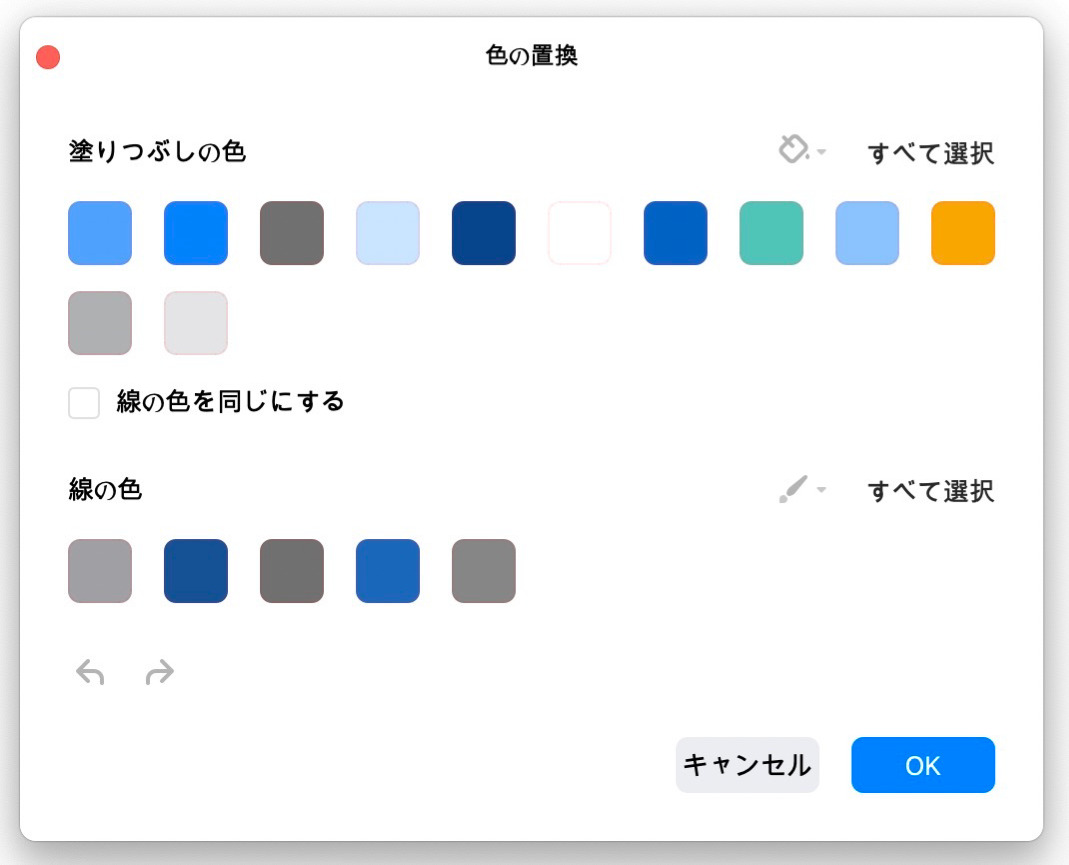
保存(エクスポート)
ファイル保存場所はローカルフォルダ以外にも個人クラウドが選べます。
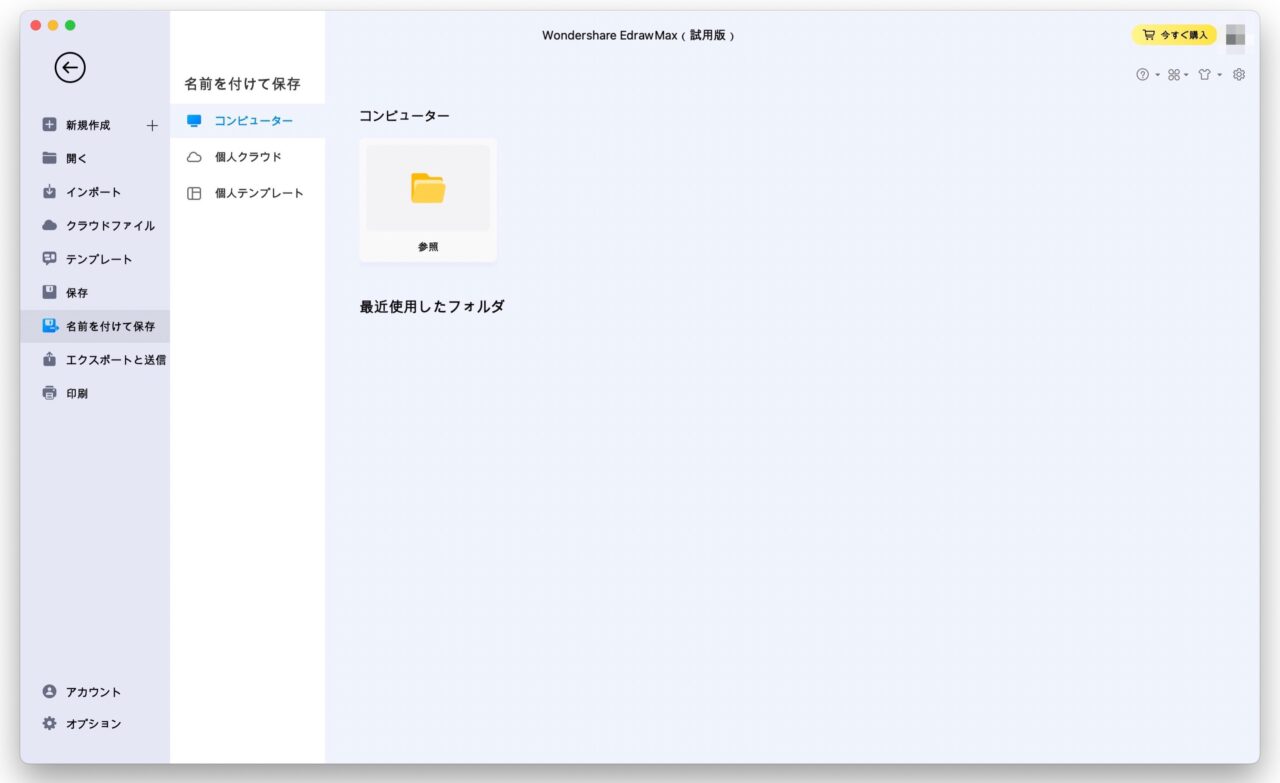
以上。非常に簡単ですね。
図形編集
各シェープを選択すると表示されるポインタや編集ウィンドウから、サイズや色の変更が行えます。
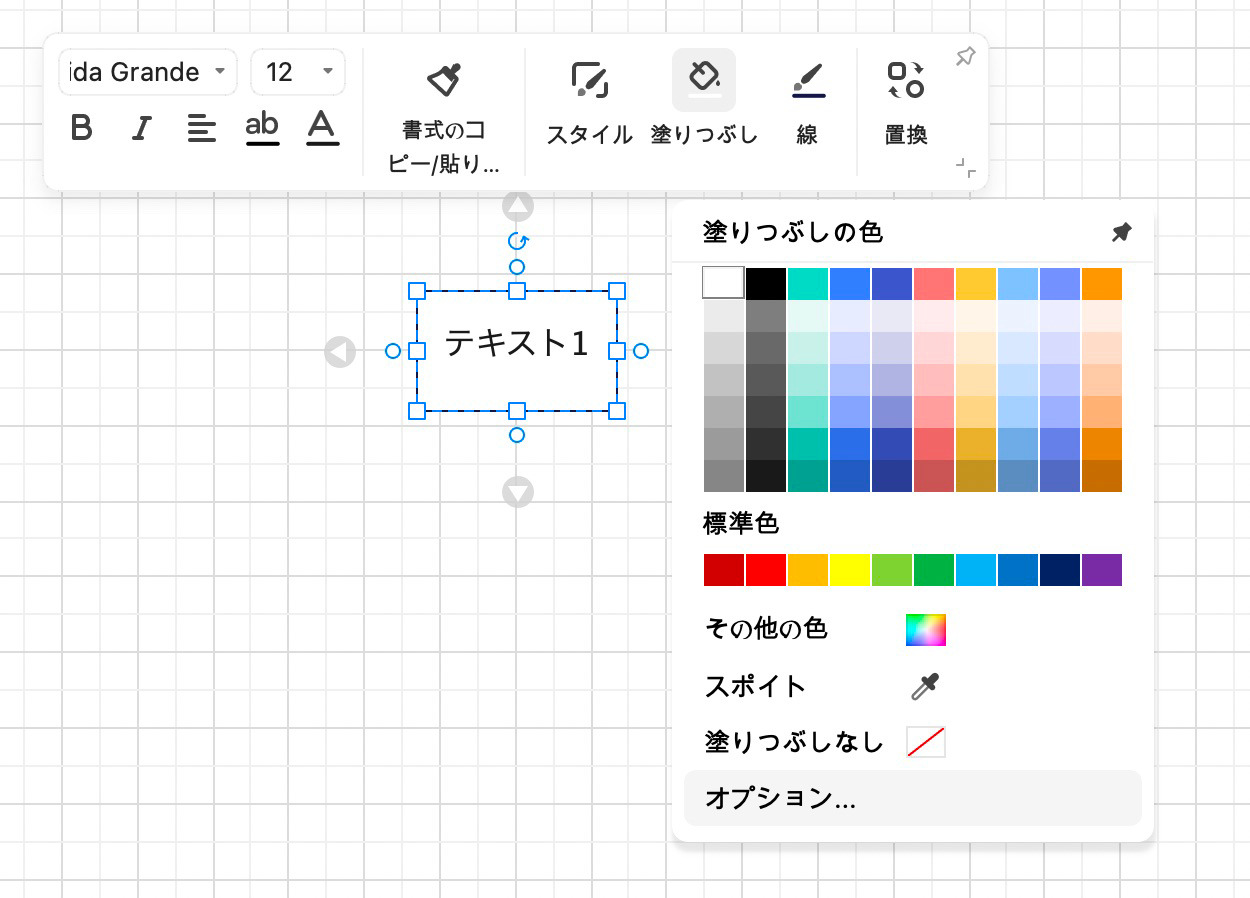
複数のシェープを選択すれば、幅・高さ・角度などをワンクリックで統一できます。
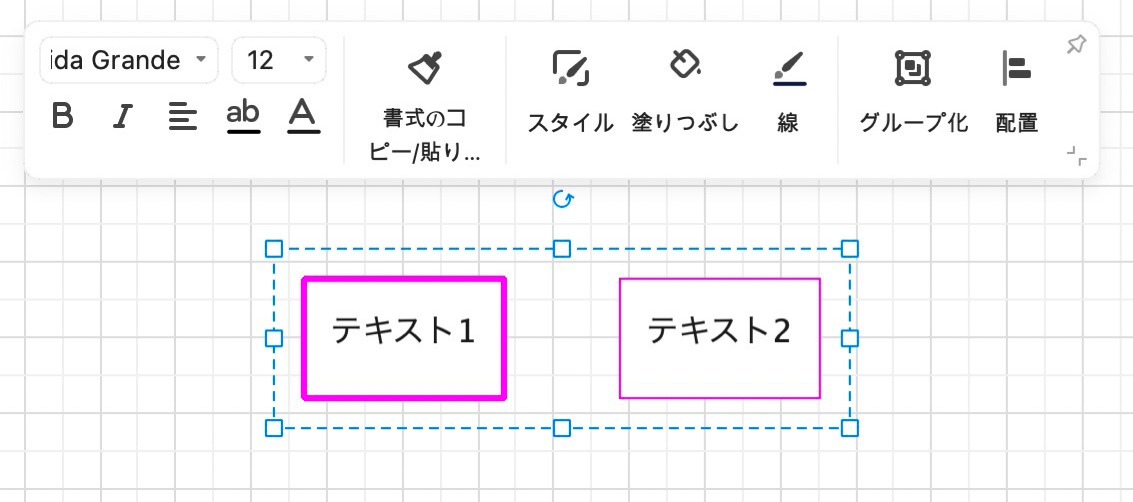
色は単色のほか、グラデーションやパターンも選択できます。
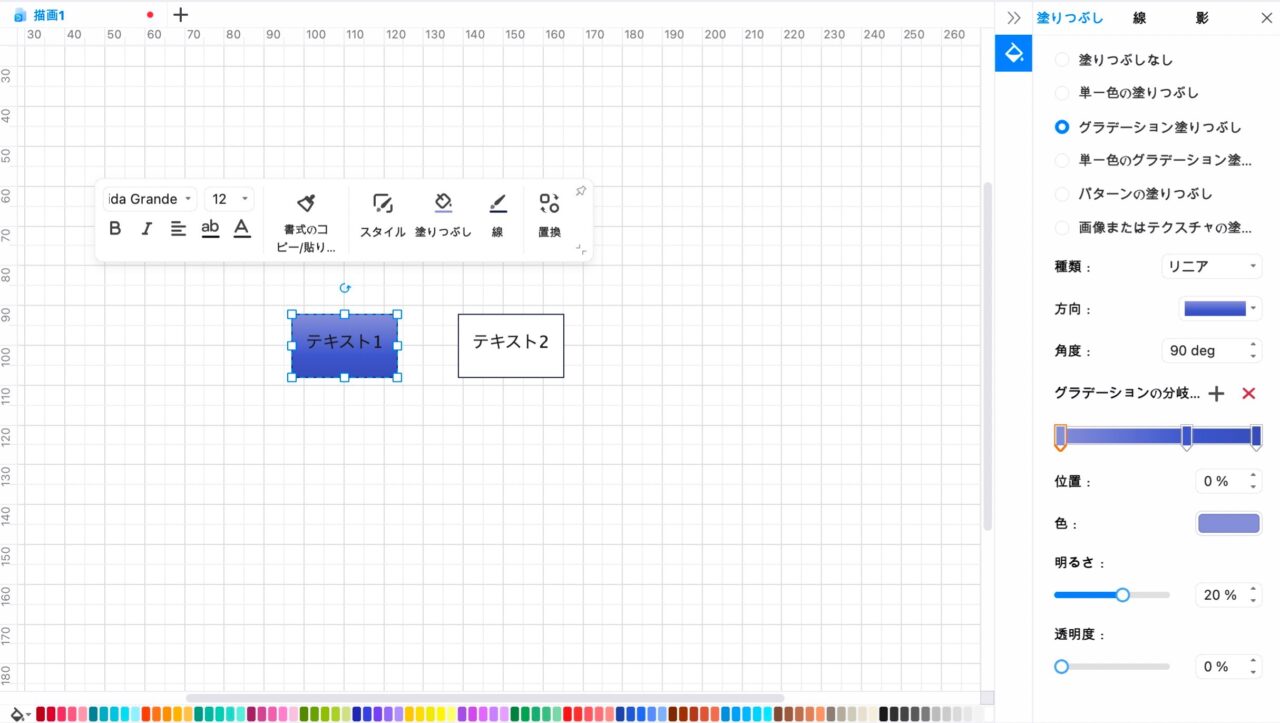
ラインツール
アンカーポイントやフリーフォームを使った描画ツールもあります。
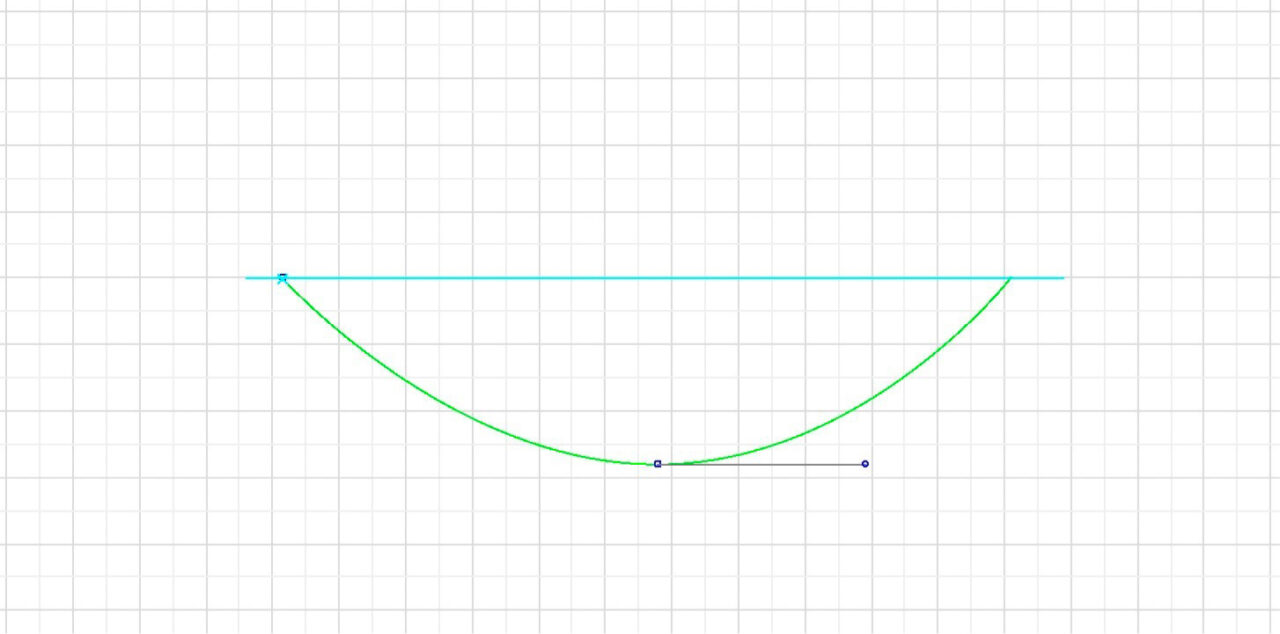
画像貼り付け
シェープの代わりに画像を貼り付けることも可能です。
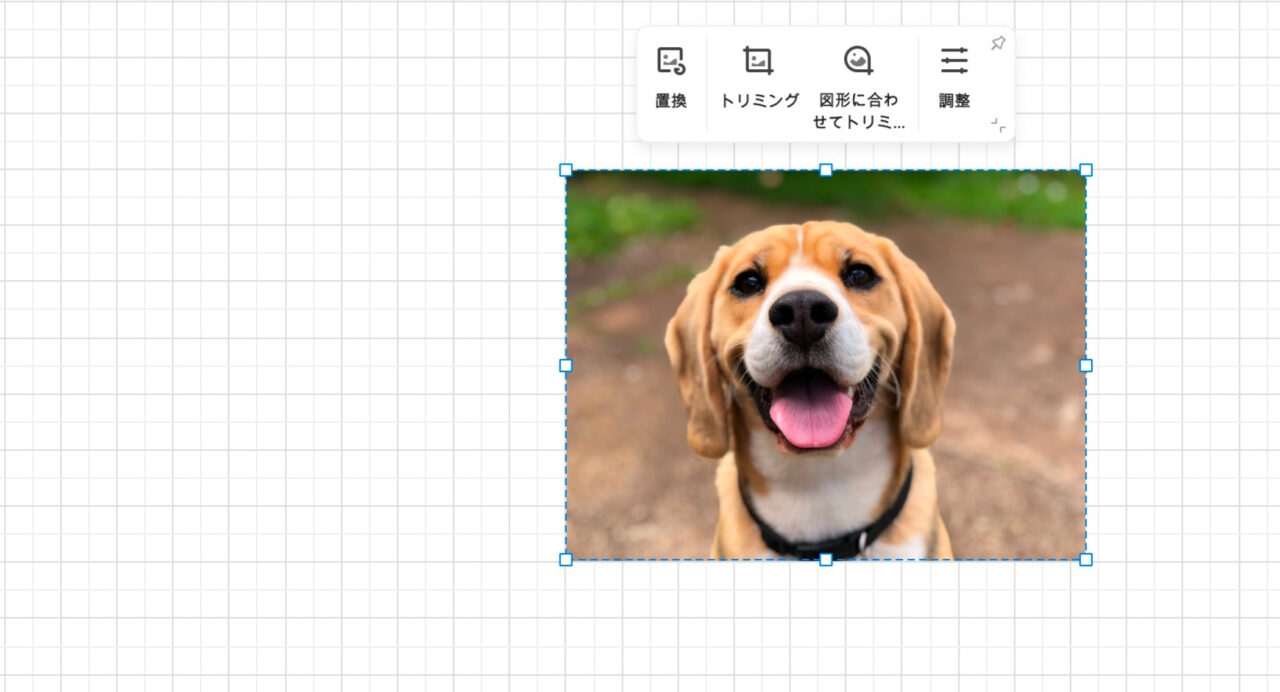
表作成
簡単な表なら、わざわざExcel等からインポートしなくても直接EdrawMaxで作成できます。
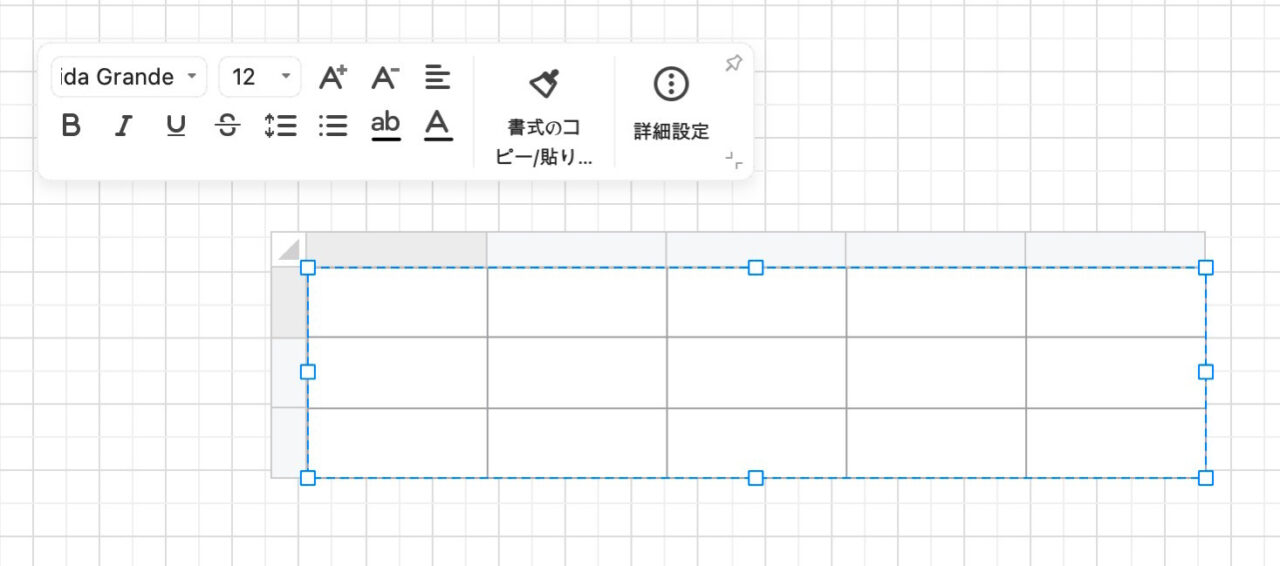
コネクタ
ポイント同士を線でつなぐこと(コネクタ)も可能です。
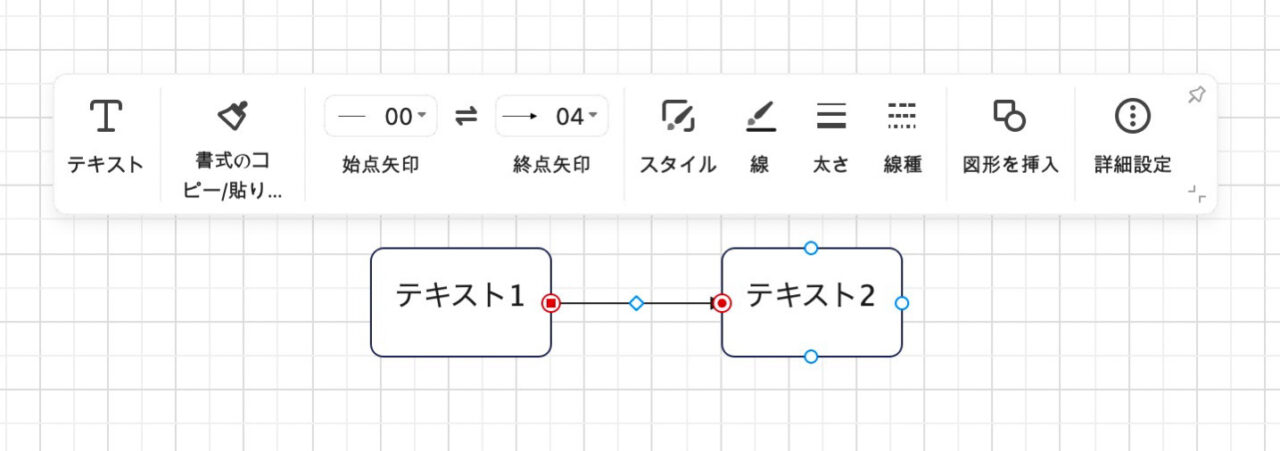
線自体もいろいろカスタマイズできます。
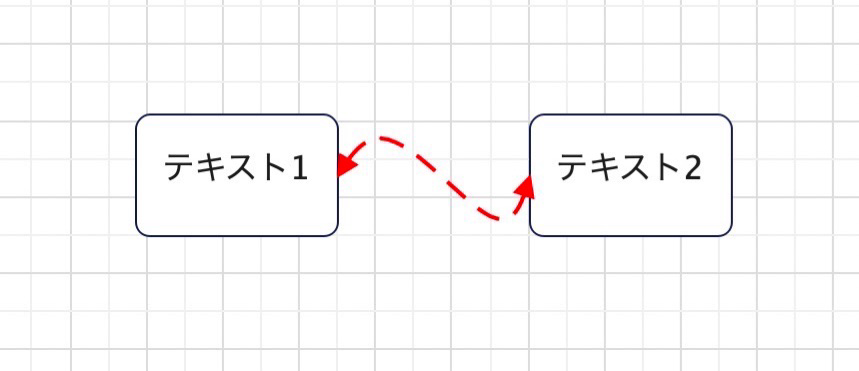
レイアウト
整列・均等割付なども自動でレイアウトできます。
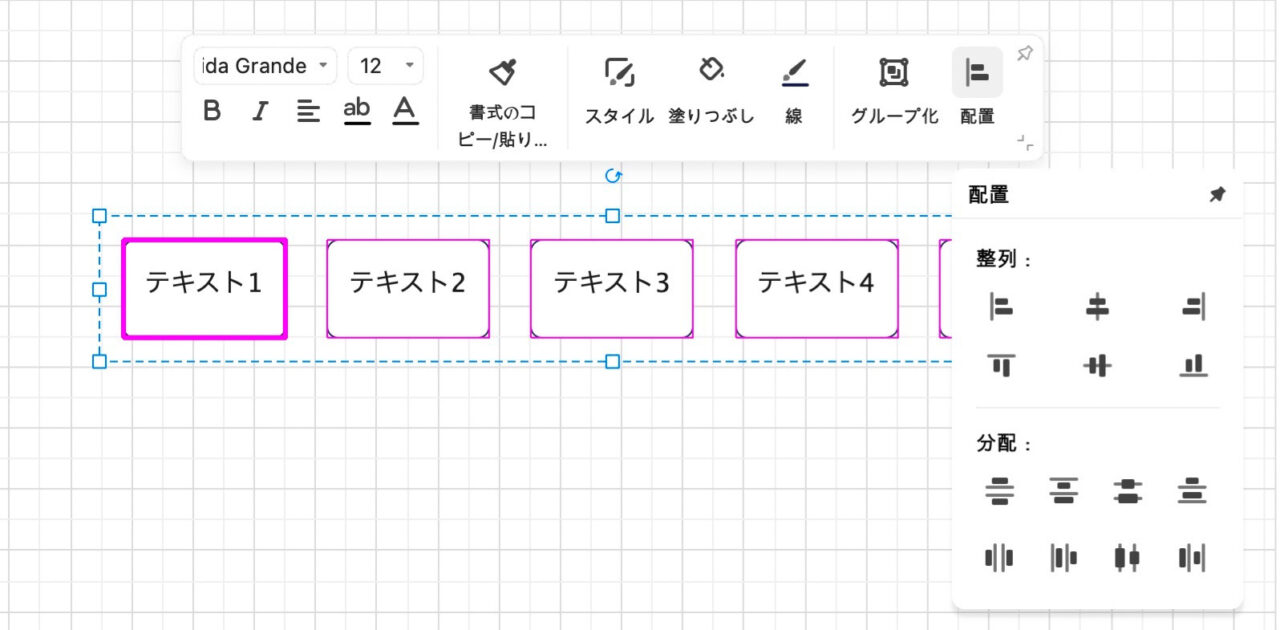
インポート
EdrawMaxは以下のファイル形式のインポートに対応しています。
- Visio(vsd、vsdx)
- SVG
- DXF、DWG
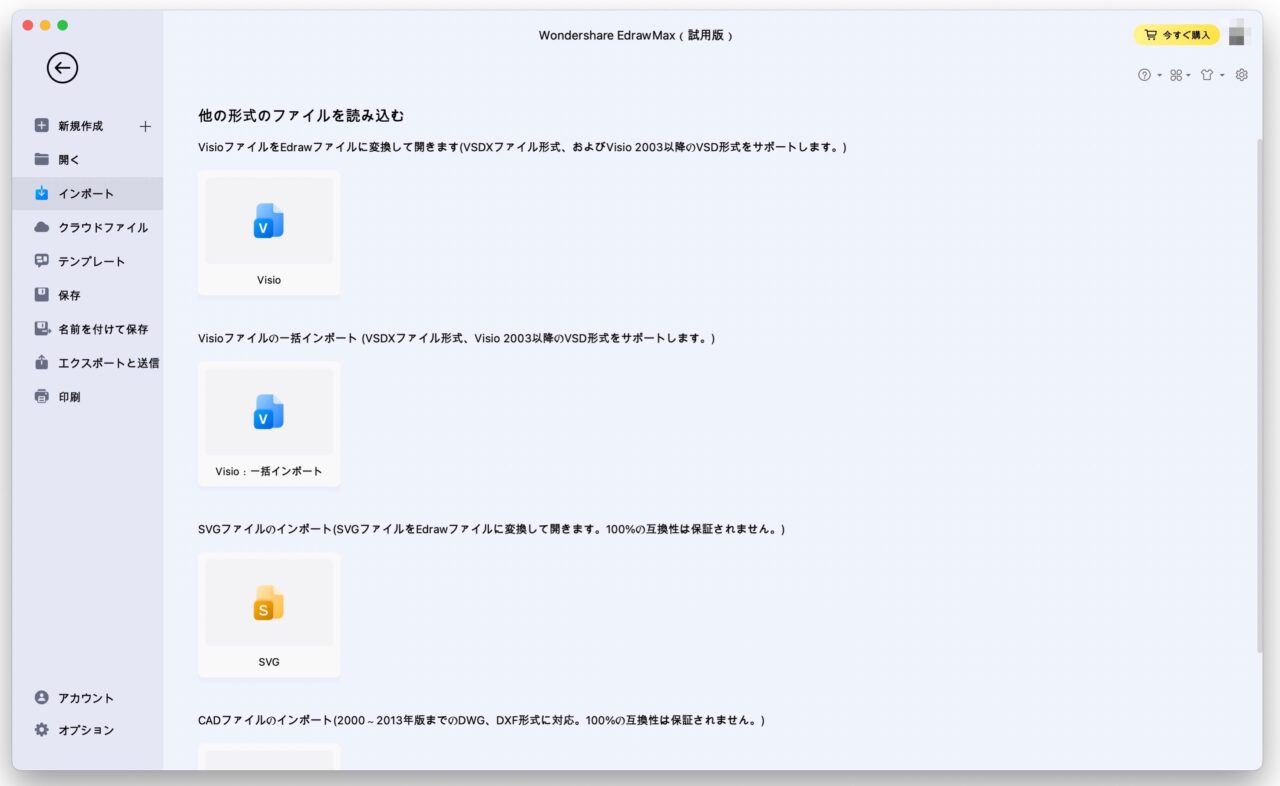
エクスポート
エクスポートメニューでさまざまなファイル形式の保存が可能です。
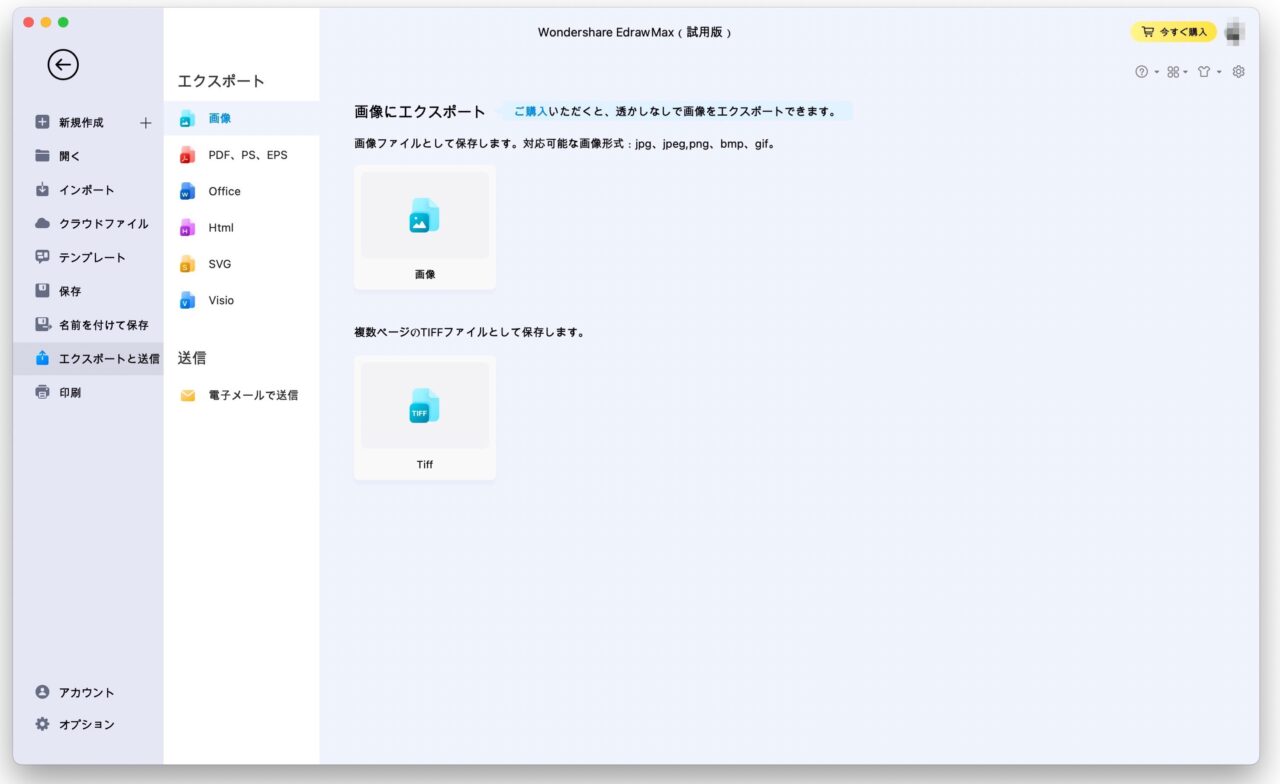
ファイル共有
「公開」メニューからEdrawMaxの公式コミュニティに図解データを投稿できます。
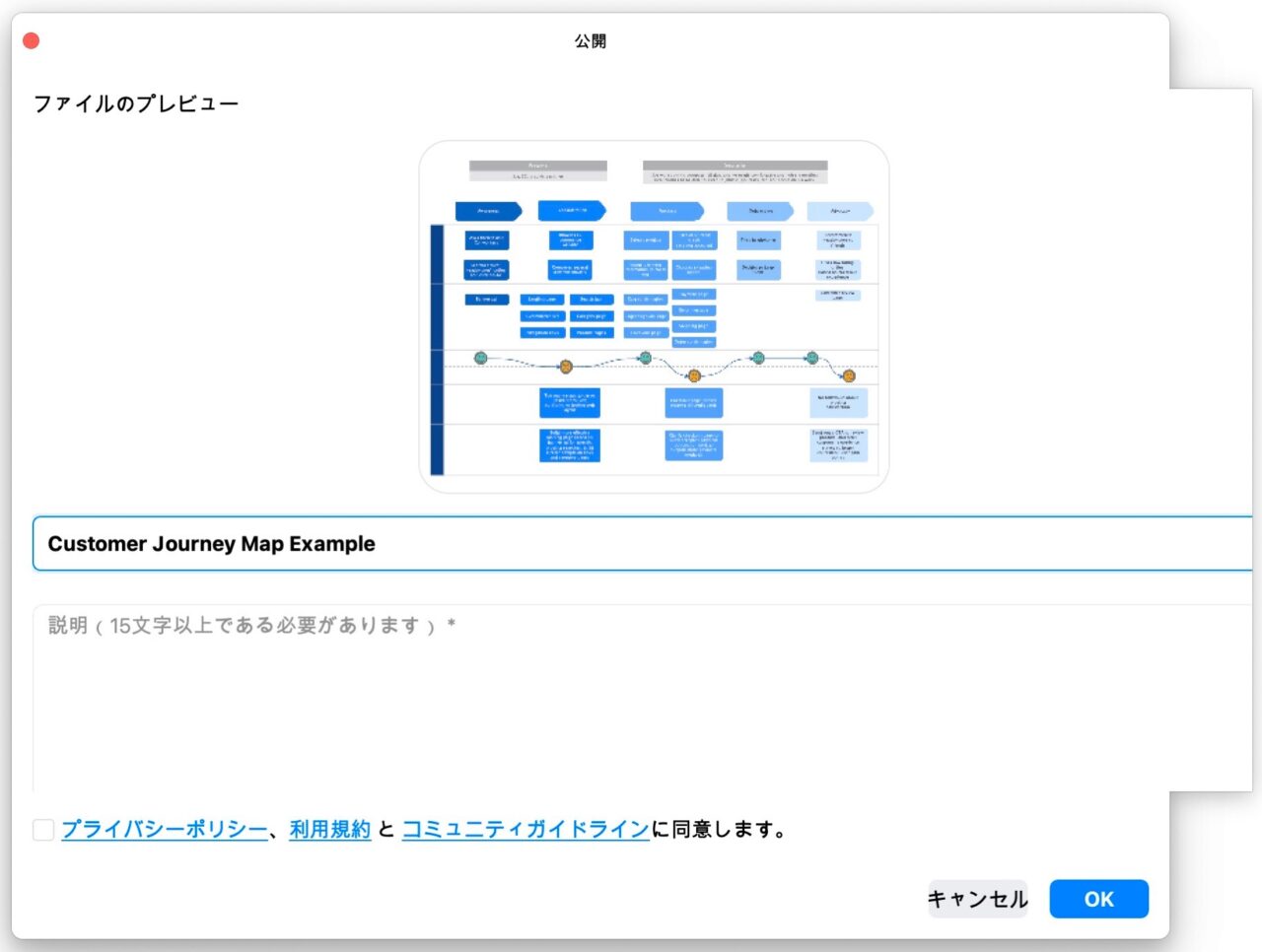
「共有」メニューでは共有リンクの発行や権限を設定した状態での招待メールの送信のほか、HTML埋め込みコードなども発行できます。
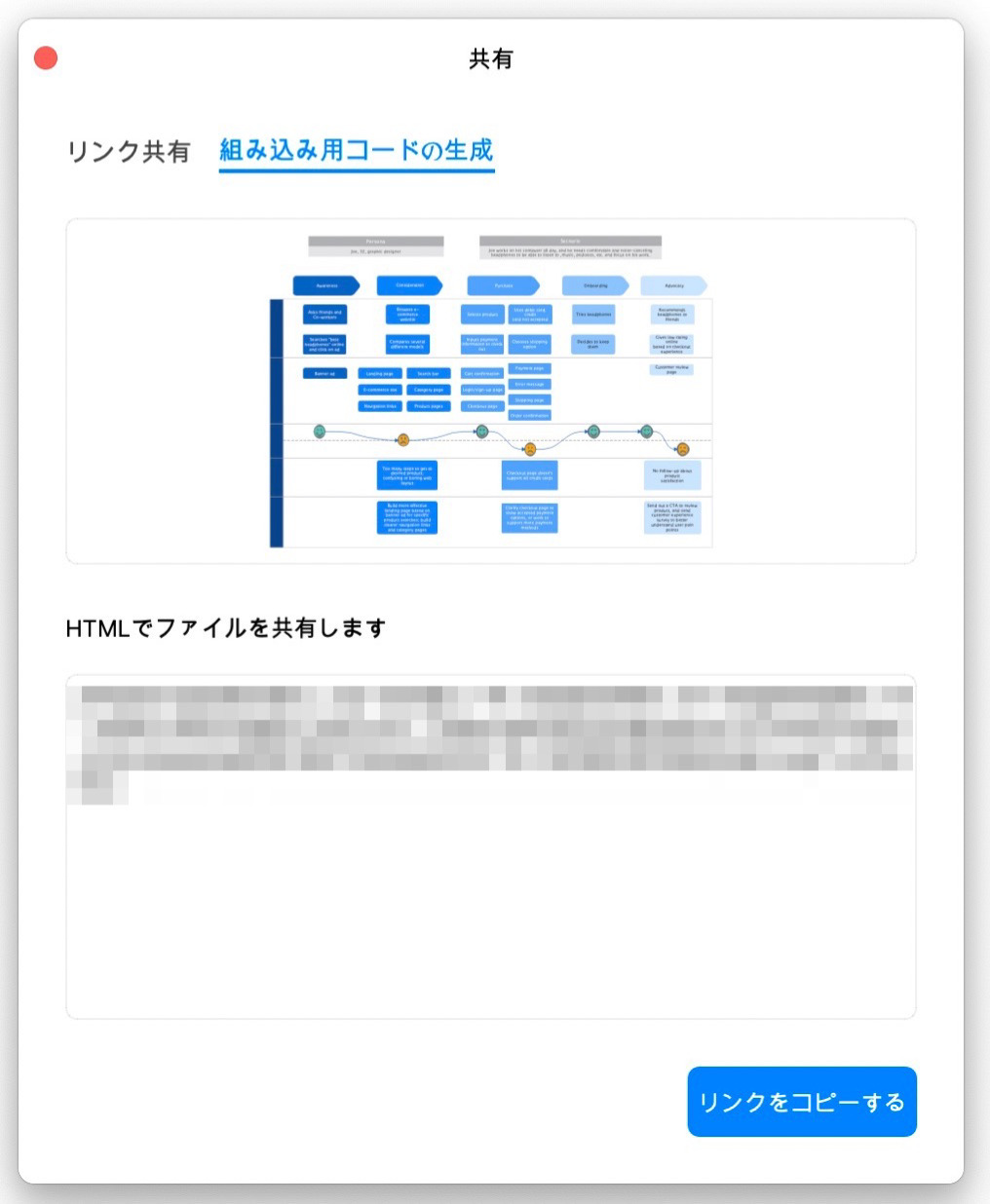
リアルタイム共同編集
共有機能で編集可能権限を与えたユーザーとは、同じファイルを共同編集できます。
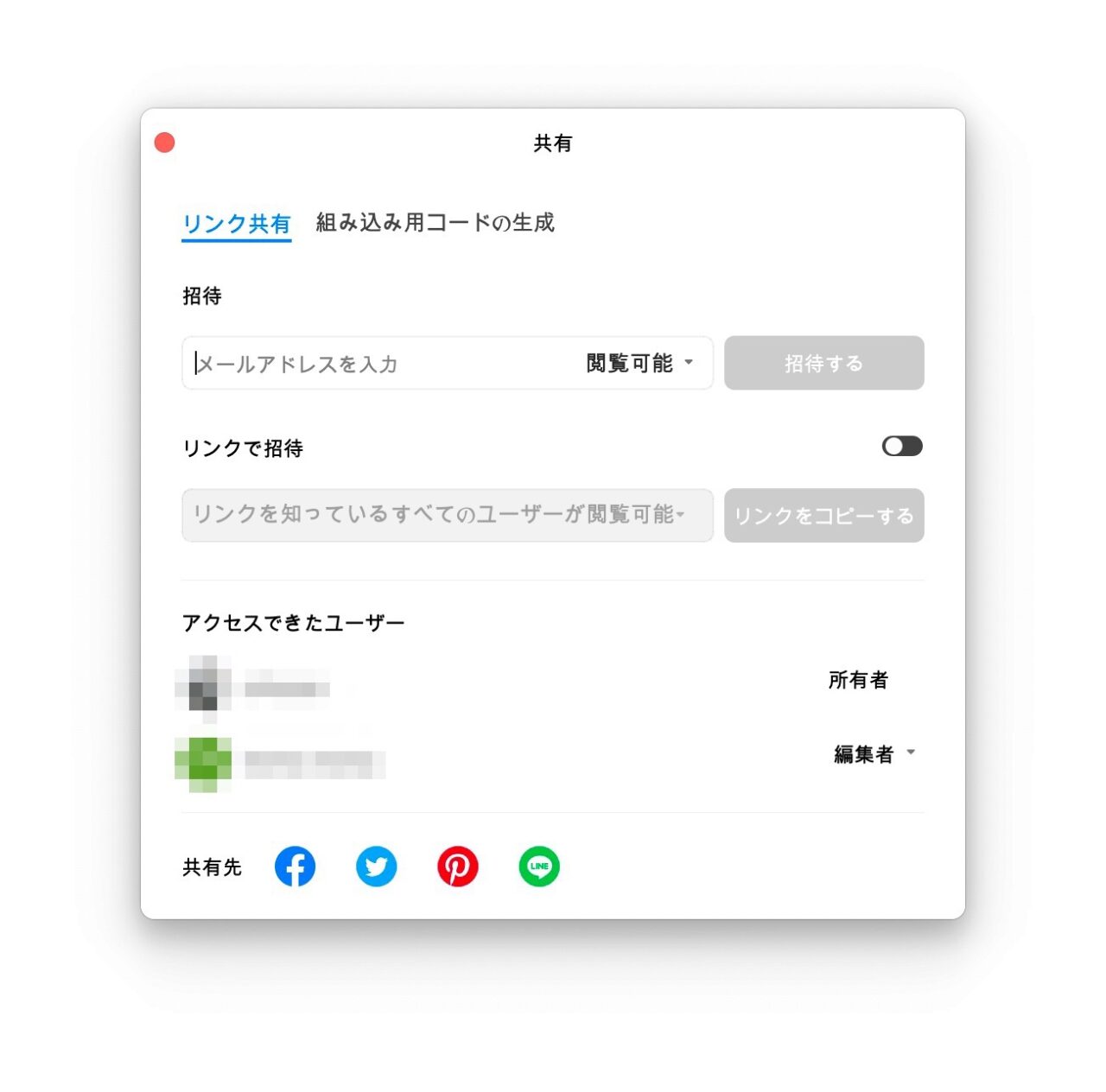
キーボードショートカット
EdrawMaxはキーボードショートカットの種類も豊富です(カスタマイズも可能)。
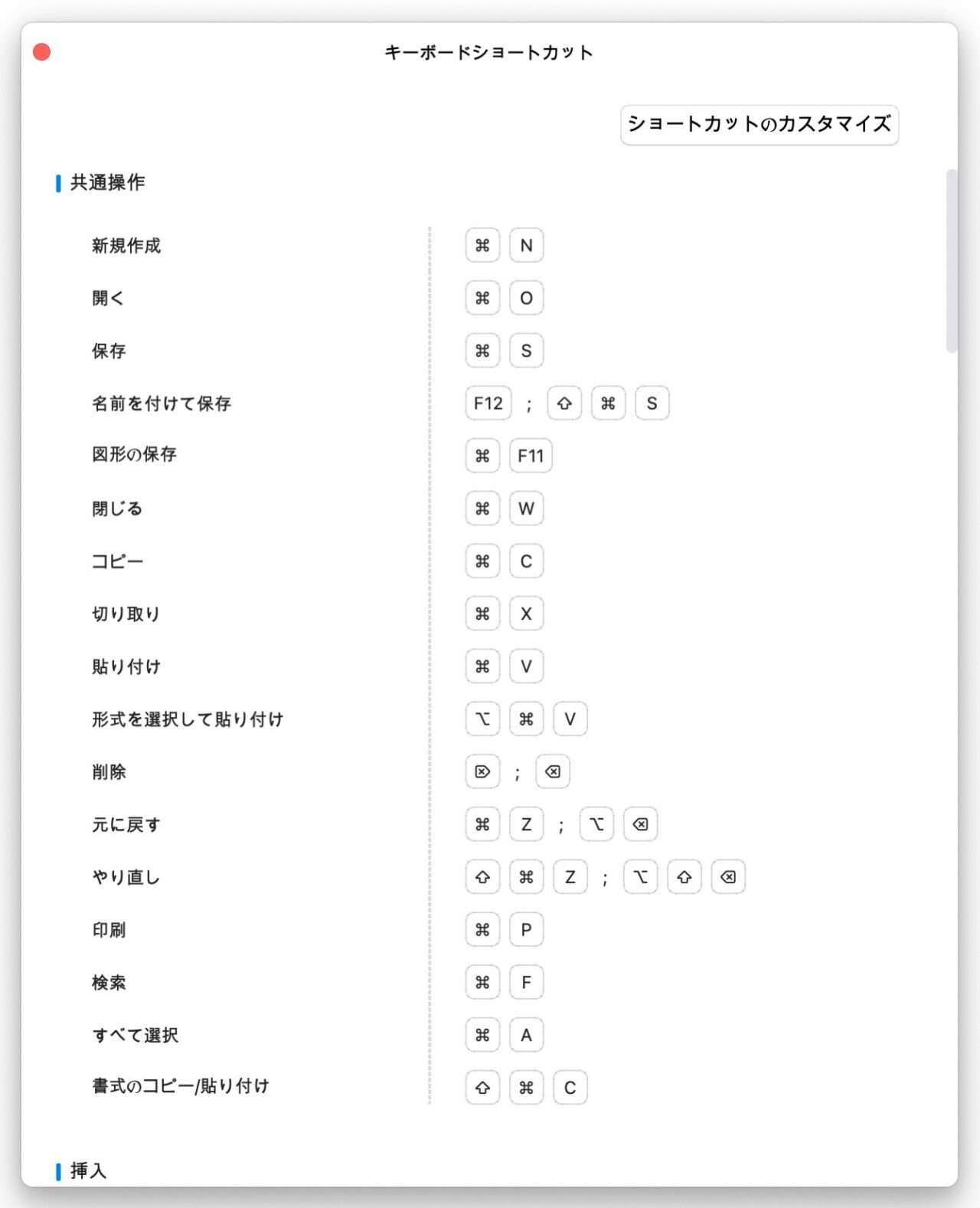
管理人がよく使うのは、以下の3つ。
- シェープテキスト編集:F2
- テキストブロック追加:Ctrl+2
- コネクタ追加:Ctrl+3〜5
アンインストール
OSごとのアンインストール方法は以下のとおり。
- Windows版:インストールフォルダ内の「uninstall.exe」を起動
- Mac版:アプリケーション(EdrawMax)をごみ箱に移動
- Linux版:インストールフォルダを削除
【使用レビュー】EdrawMaxのメリット・デメリット

実際にソフトを使ってみた感想として、EdrawMaxの大きなメリットは以下の3つ。
EdrawMaxのメリット
- 作図にかかる時間を大幅に削減できる
- 誰でも手軽に美しい図解が作れる
- オフラインでも使える
逆にデメリット(不満点)はこんな感じ。
EdrawMaxのデメリット
- 1つのファイルで複数のテンプレートを組み合わせられない
- インストール台数に制限がある(2台まで)
- スマホアプリがない(※)
スマホやタブレットはWeb版が使えますが、あくまでパソコン作業を前提とした作りになっており、小さな画面やタッチ操作だと微妙に使いづらいので、できればEdrawMindのように使いやすい専用アプリがあるとより便利ですね。
iPadにキーボード・マウスを組み合わせれば、PCと同等の使い心地になります。超オススメ。
EdrawMaxは向いているのはどんな人?
上記のメリット・デメリットから、EdrawMaxにぴったりなのはこんなタイプ。
EdrawMaxが向いている人
- 安価に魅力的な図を作成したい人
- ネット環境の有無に関係なく、いつでもどこでも手軽に作図がしたい人
- Visioの互換性のある代替ツールを探している人
上記のいずれかにピンとくる人は、導入して決して損はないはずです。
EdrawMaxを使って美麗な図解を作成するコツ
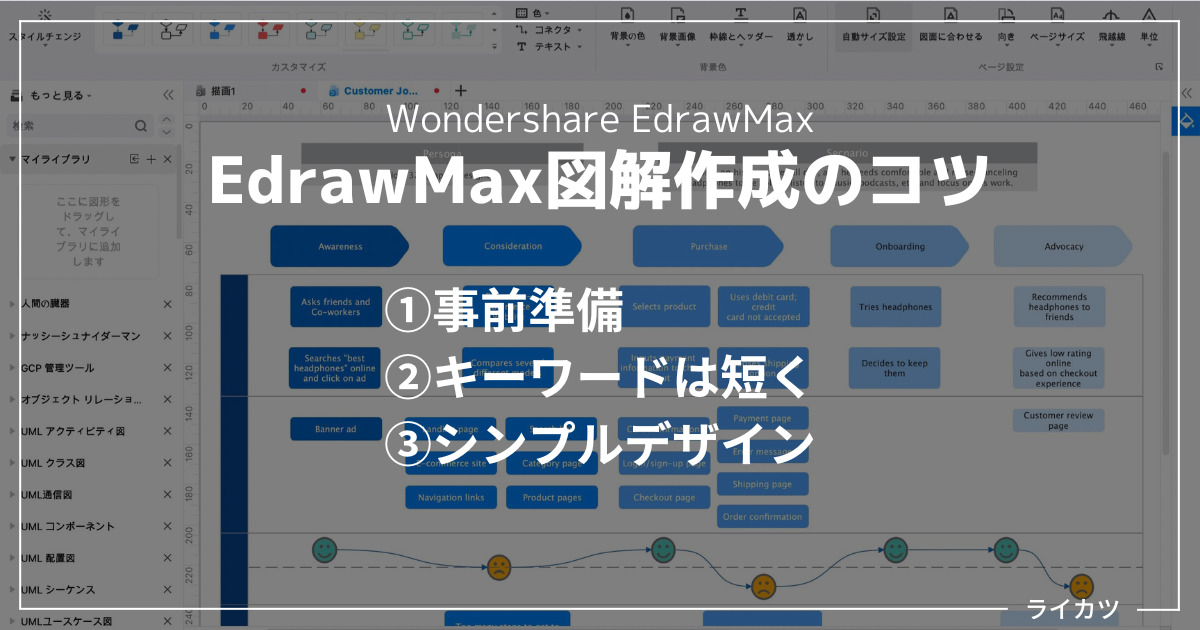
なんとなく使い方はわかったけど、本当に初心者でも簡単に綺麗な図が作れるの?
こんな疑問をお持ちの方のために、EdrawMaxでスムーズに図解作成するためのコツを3つほど紹介します。
事前に大まかなデザインを考えておく
図解作成に慣れている人や、頭の中で明確な完成図が描けている人でない限りは、いきなり作図を始める前に簡単なラフスケッチを描いたほうが、スムーズに作業が進みます。
とはいっても、本当に簡単なメモ程度でかまいません。
- 図のタイプ(フローチャート、マインドマップ、グラフなど)
- 書き込む文言・キーワード
- 大まかなレイアウト
このくらいをざっくり決めておくと、EdrawMaxでテンプレートやテーマも選びやすいですよ。
テキスト(文章)は短く、最小限に
図解はあくまで、概念やアイデアを視覚的にわかりやすく伝えるためのものです。
よって、書き込むテキストはできるだけ短く、できれば文章ではなく単語(キーワード)で書き表すのがコツです。
プレゼンの補足説明文などの長文は図解の中に入れず、分けてレイアウトすると読み手も把握しやすいですよ。
色や装飾に凝りすぎない
いろいろな作図ツールがあると、ついついデザインに凝りたくなってしまってしまいますよね。
しかし、ごちゃごちゃした図解は読み手がどこに注目したらいいかわかりづらく、かえって逆効果です。
色数はなるべく抑え、装飾なども最小限する。
これが鉄則です。
EdrawMaxならシンプルなプリセットテーマがいくつも用意されているので、いっそのことそちらに任せてしまうのも賢い手かもしれませんね。
EdrawMaxの価格・料金プラン
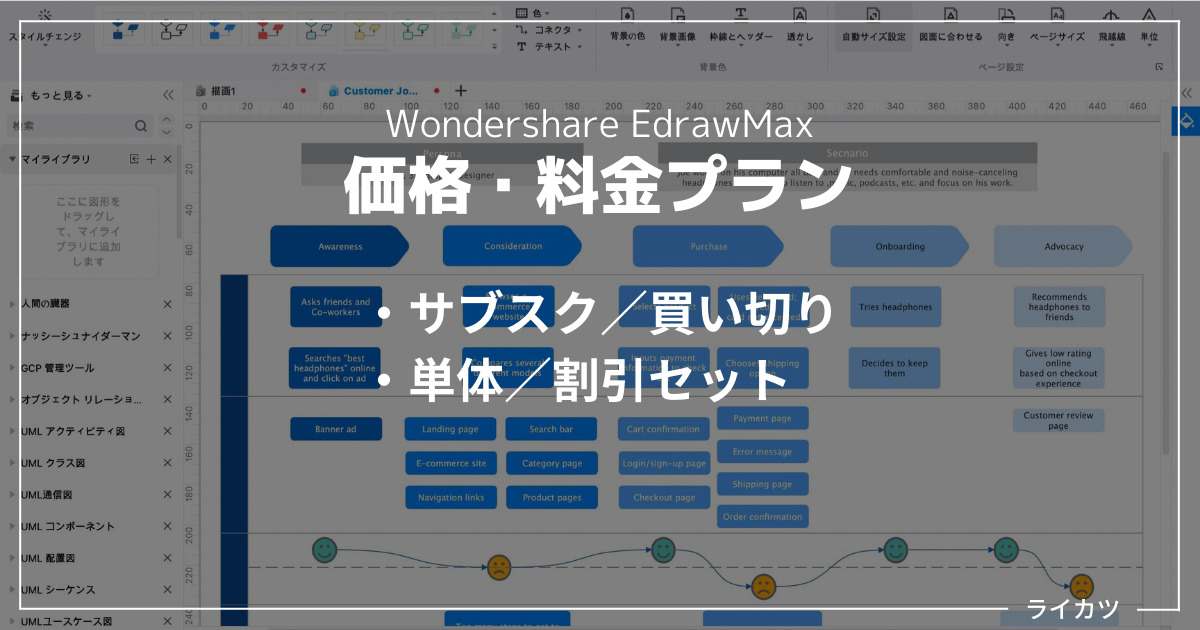
EdrawMaxのみの単体版と、姉妹ソフト(EdrawMind:マインドマップソフト)とのお得な「可視化セット」、それぞれにサブスクと買い切りの料金プランが用意されています。
価格・料金プラン
- 1年間プラン:9,800円/年
- 永久ライセンス・プレミアム:
25,800円→ 19,600円 - 可視化セット(1年間プラン):
15,700円→ 12,560円/年 - 可視化セット(永久ライセンス・プレミアム):
51,600円→ 29,920円
管理人のおすすめは、太字になっている買い切りタイプの2つ。
特に、『可視化セット(永久ライセンス・プレミアム)』は割引率が高い上に、今ならインフォグラフィックソフト「EdrawInfo」の永久ライセンスまで無料でついてきちゃいます。
「LIMITED TIME OFFER(期間限定オファー)」なっていることから、いつまで割引価格で購入できるかわからないので、気になる方はお早めに。
無料版と有料版の違い(制限)
EdrawMaxには15日間試用ができる無料体験版が用意されています。
無料版は有料版に比べてエクスポートファイルや印刷された図に透かしが入るほか、以下の使用可能数に制限があります。
- テンプレート
- 追加ページ
- 図形
他の機能はひととおりすべて試せるので、すぐに購入予定がない人もぜひ一度触ってみてほしいですね。
競合(Microsoft Visio)との比較
定番の作図ツール『Microsoft Visio』とEdrawMaxの違いはこんな感じ。
| 項目 | EdrawMax | Visio Plan 2 |
|---|---|---|
| 価格(サブスク) | 9,800円/年 | 19,560円/年 |
| 価格(買い切り) | 25,800円 → 19,600円 | 50,574円 |
| ダイアグラムの種類 | 280+ | 80+ |
| 共同編集 | ◯ | ◯ |
| 対応OS | Windows Max Linux | Windows |
| Web版 | ◯ | ◯ |
| 無料体験版 | ◯ | ◯ |
VisioはWeb版のみ利用できる「Visio Plan 1(6,480円/年)」もあり。
VisioでできることはほぼEdrawMaxでもできるほか、低コストかつマルチプラットフォーム対応など、いくつか優れた部分があるのがわかるかと。
ファイルの互換性もあるので、Microsoft製というこだわりがなければ、いまはEdrawMaxを選ぶのがおすすめですね。
【おまけ】EdrawMaxをお得に購入する(安く買う)方法【キャンペーン・クーポン情報】
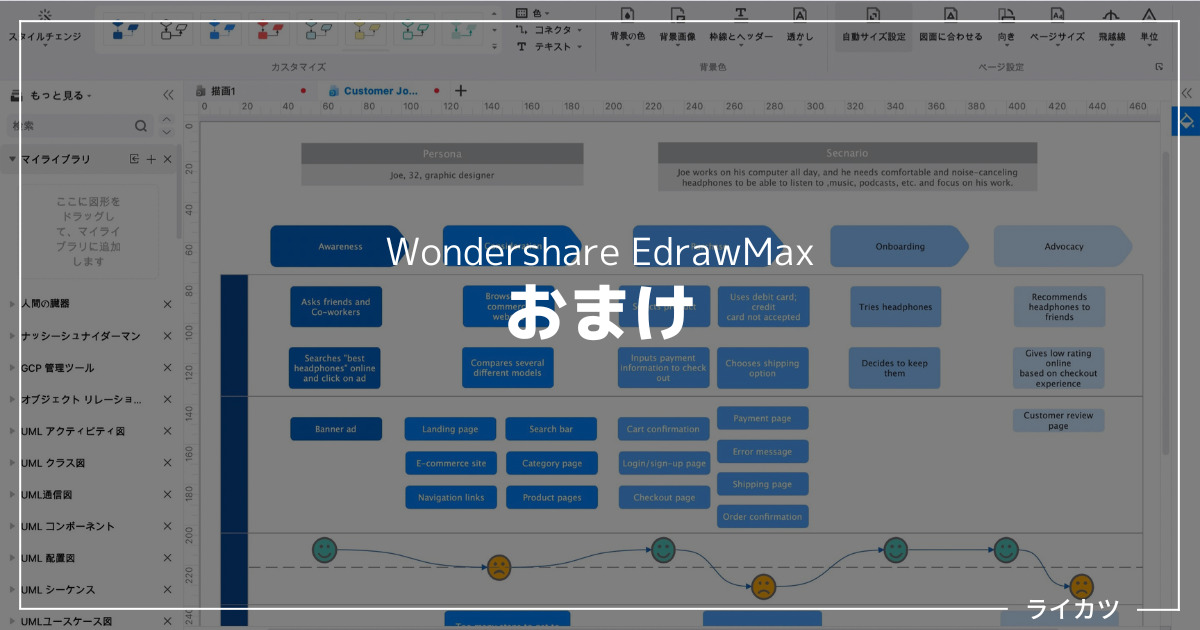
料金プランの項で紹介したように、現在、EdrawMaxの「永久ライセンス・プレミアム」と「可視化セット」が割引価格で購入できるキャンペーンが展開されています。
割引価格・割引率
- 永久ライセンス・プレミアム:
25,800円→ 19,600円(24%off) - 可視化セット(1年間プラン):
15,700円→ 12,560円/年(20%off) - 可視化セット(永久ライセンス・プレミアム):
51,600円→ 29,920円(42%off)
特に、3番目のセットは割引率が非常に高くてオススメ。
EdrawMax・EdrawMind・EdrawInfoの3ソフトが買い切り使い放題(アップグレードも無料)と考えるとかなりの良コスパと言えるのでは?
こちらはおそらく期間限定の価格なので、購入を検討している方はキャンペーンが終わる前にお早めのご検討をどうぞ。
ネットでたまに紹介されているクーポンコードは、海外版でしか使えないものが多いようなのでご注意を。
有料版の購入方法
EdrawMax有料版の購入方法は、非常に簡単です。
- 購入ページにアクセス
- ライセンスを選ぶ
- 支払い方法を選んで購入
- 注文完了(ライセンスメールが届く)
- ライセンスキーを入力(ヘルプ › 有効化)
これだけでOK。
支払い方法はPayPal・クレジットカード・LINE Pay・コンビニ決済・銀行振込が選べます。
まとめ
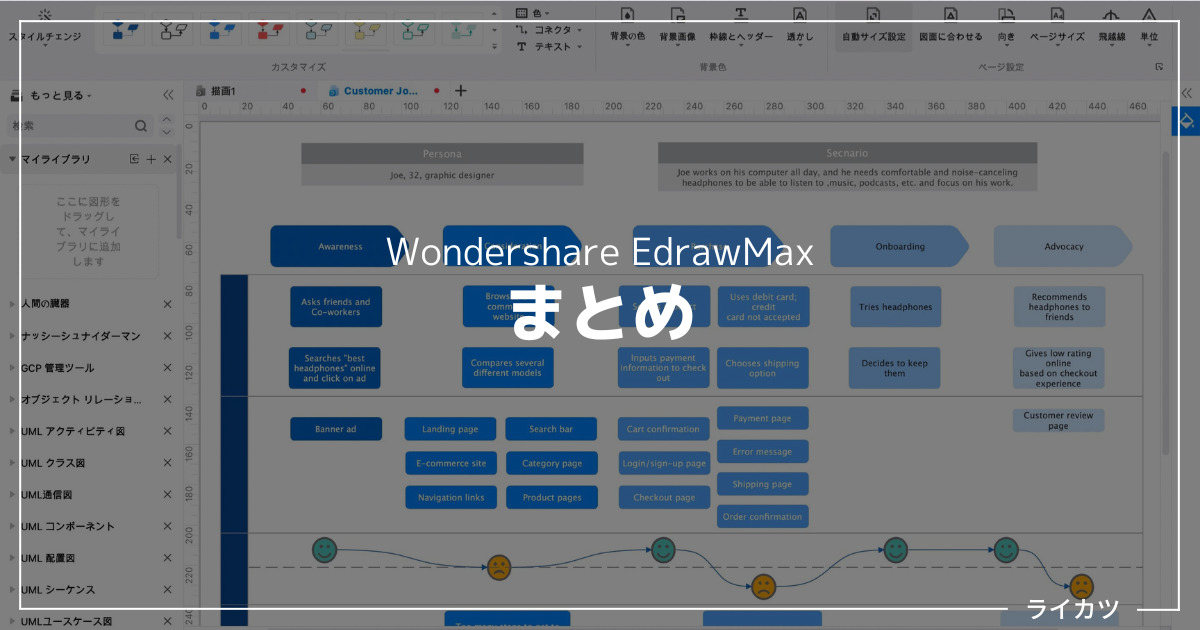
最後にもう一度、EdrawMax導入を推奨したい人の特徴をまとめておきます。
EdrawMaxがオススメなのはこんなタイプ!
- 安価に魅力的な図を作成したい人
- ネット環境の有無に関係なく、いつでもどこでも手軽に作図がしたい人
- Visioの互換性のある代替ツールを探している人
これらにひとつでも当てはまる人はもちろんのこと、それ以外の人も試しに無料体験版をダウンロードして、最新作図ツールの使い勝手をぜひ一度体験してみてください。
EdrawMaxは完全返金保証(30日間)もあるので、いきなり有料版を購入してしまうのもひとつ手かも。
プレゼンや書類の中身に大きな差がないビジネスシーンでは、資料自体のクオリティが勝敗を大きく左右します。
競合相手の美しいプレゼン資料を横目に、あからさまに劣って見えてしまう(アイデアは素晴らしいはずの)自分の資料に歯噛みする・・・。
そんな悔しい思いをする前に、効果的なツール投資をぜひぜひ。
無料体験版・ダウンロード配布中!
280種以上のテンプレートが15日間無料で試せる『EdrawMax 無料体験版』がおすすめ。会員登録も不要!
» EdrawMax(無料体験版)はこちら

